
Di1610/Di1610p
Kullan mKlavuzu
7
8
9
4
5
6
1
2
3
0
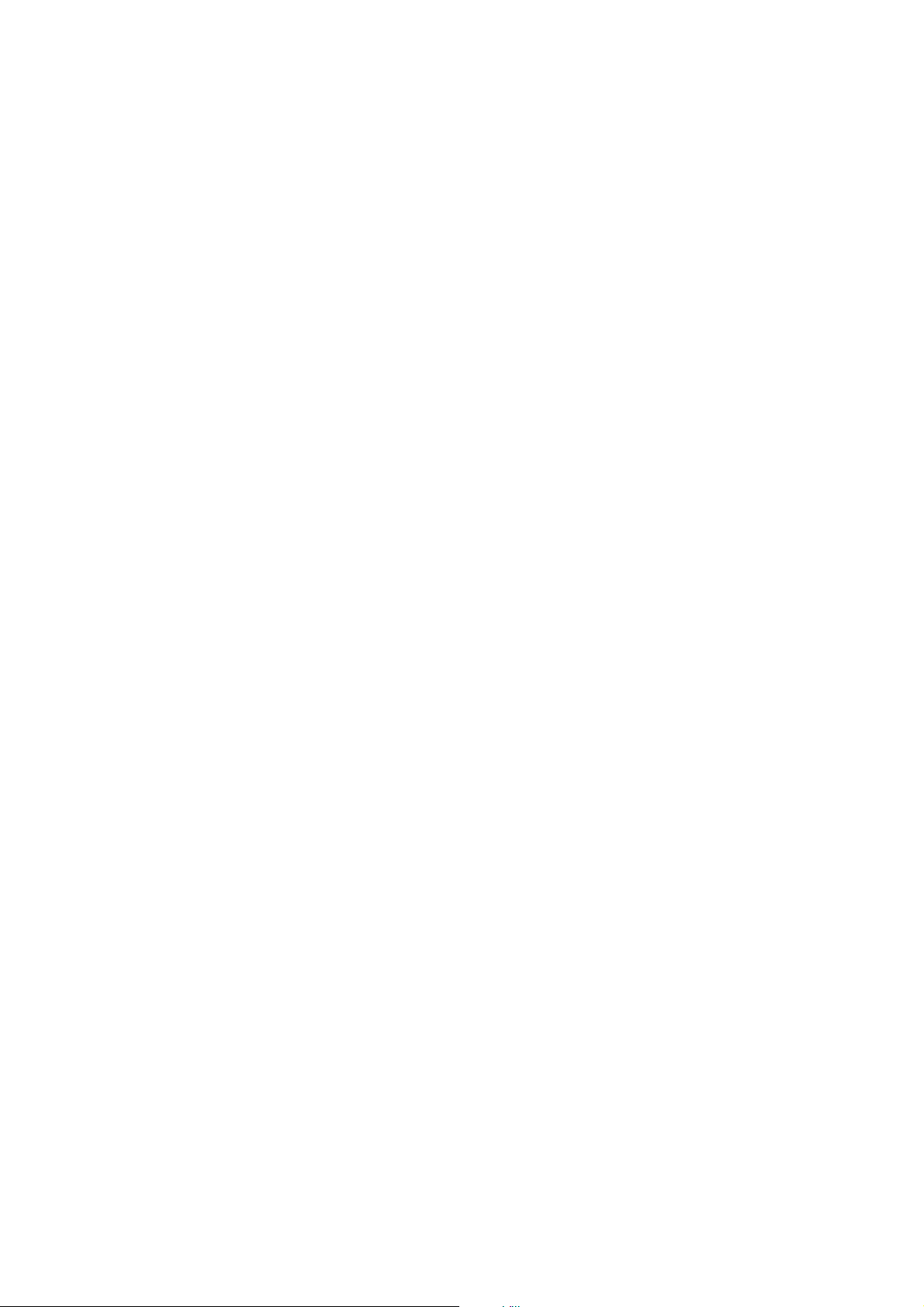
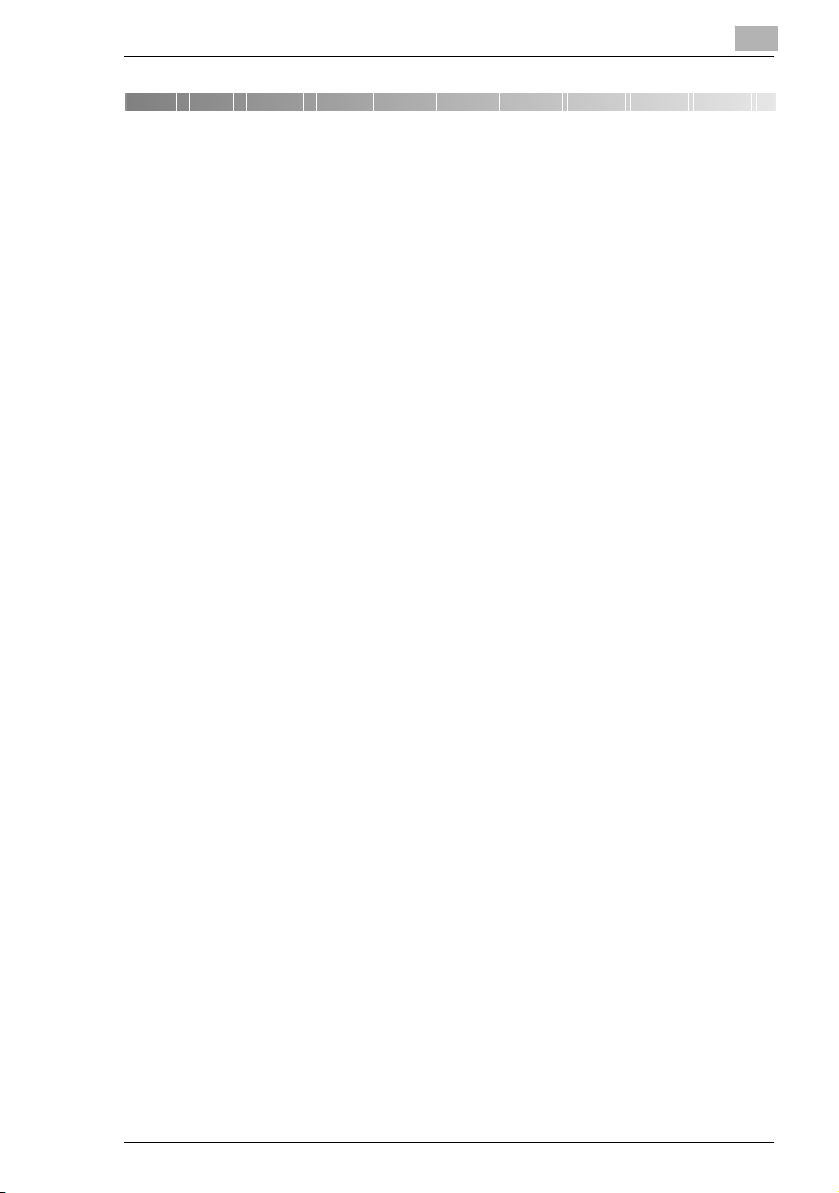
İçindekiler
1 Giriş
1.1 Memnun Bir Müşteri Olmanızı İstiyoruz......................................1-1
CE Duyurusu (Uyumluluk Bildirisi)..............................................1-1
For U.S.A. Users
FCC Part 15-Radio Frequency Devices .....................................1-1
For Canada Users
Interference-Causing Equipment Standard
(ICES-003 Issue 3).....................................................................1-2
Sınıf B yönetmeliklerine tabii olan ülkelerdeki
kullanıcılar için............................................................................1-2
Sınıf B yönetmeliklerine tabii olmayan ülkelerdeki
kullanıcılar için............................................................................1-2
1.2 GÜVENLİKBİLGİLERİ...................................................................1-3
Uyarı ve Önlem Sembolleri.........................................................1-3
Sembollerin Anlamları ................................................................1-3
UYARI.........................................................................................1-4
DİKKAT.......................................................................................1-5
Günlük kullanım için Alınacak Önlemler .....................................1-6
Lazer Güvenliği...........................................................................1-6
Dahili Lazer Radyasyonu............................................................1-6
Avrupalı Kullanıcılar İçin .............................................................1-8
Danimarkalı Kullanıcılar İçin.......................................................1-8
Finlandiya, İsveç Kullanıcıları İçin ..............................................1-8
Norveç Kullanıcıları İçin..............................................................1-9
Lazer Güvenlik Etiketi...............................................................1-10
Ozon Gazı Oluşumu.................................................................1-10
Akustik Gürültü .........................................................................1-10
1.3 Energy Star® ...............................................................................1-11
ENERGY STAR® Ürünü ne demektir?.....................................1-11
1.4 Elkitabı Düzeninin Açıklaması ...................................................1-12
1.5 Temel Kavramların ve Simgelerin Açıklaması..........................1-13
Kağıt Beslemesi........................................................................1-13
“Genişlik” ve “Uzunluk”.............................................................1-14
Kağıt Yönlendirmesi .................................................................1-14
Di1610/Di1610p
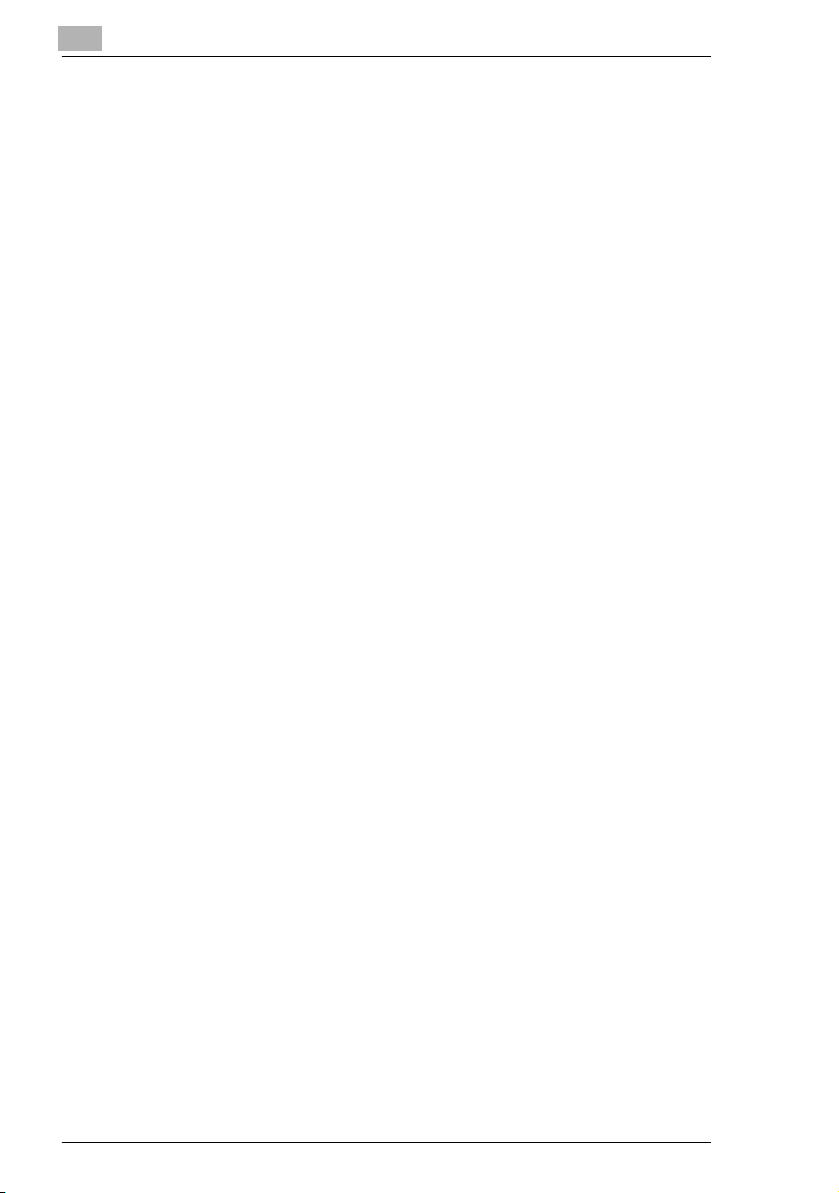
2Önlem
2.1 Kurulum Esnasında Alınacak Önlemler ..................................... 2-1
Kurulum Yeri .............................................................................. 2-1
Güç Kaynağı .............................................................................. 2-1
Yer Gereksinimi ......................................................................... 2-2
2.2 İşletim Uyarıları............................................................................. 2-3
İşletim Ortamı............................................................................. 2-3
Doğru Kullanım .......................................................................... 2-3
Makinenin Taşınması................................................................. 2-4
Makine Malzemelerine Gösterilmesi Gereken Özen.................. 2-4
2.3 Kopyalamada Yasal Kısıtlamalar ................................................ 2-5
3 Kopyalama Yapmadan Önce
3.1 Mevcut Özellikler.......................................................................... 3-1
3.2 Parçalar ve İşlevleri ...................................................................... 3-2
3.3 Parçaların İsimleri ve İşlevleri ..................................................... 3-3
Ana Birim ................................................................................... 3-3
Makinenin İçi.............................................................................. 3-5
Kopya Tablasının Açısını Ayarlama........................................... 3-6
Aksam ........................................................................................ 3-7
3.4 Kontrol Paneli............................................................................... 3-8
Kontrol Paneli Parçalarının İsimleri ve İşlevleri.......................... 3-8
Gösterge ışıkları......................................................................... 3-9
3.5 Makineyi Açma/Kapama ve Başlangıç Modu........................... 3-10
Makineyi Açma/Kapama .........................................................3-10
Makineyi çalıştırmak için.......................................................... 3-10
Makineyi kapatmak için:........................................................... 3-10
Makine ÇALIŞTIRILDIĞINDA .................................................. 3-10
Varsayılan ayarlar.................................................................... 3-11
3.6 Yararlı fonksiyonlar .................................................................... 3-12
Panel Sıfırlama ........................................................................ 3-12
Otomatik Panel Sıfırlama......................................................... 3-12
Enerji Tasarrufu Modu ............................................................. 3-13
Otomatik Kopya Başlatma ....................................................... 3-13
Otomatik Tabla Değiştirme ......................................................3-13
3.7 Kullanılan Kağıt .......................................................................... 3-14
Kağıt Özellikleri........................................................................ 3-14
Kağıt Yükleme Uyarıları........................................................... 3-15
Uygun Olmayan Kağıt.............................................................. 3-15
Kağıt Yüklüyor..........................................................................3-16
Tabla1'e Kağıt Yükleme........................................................... 3-18
Di1610/Di1610p
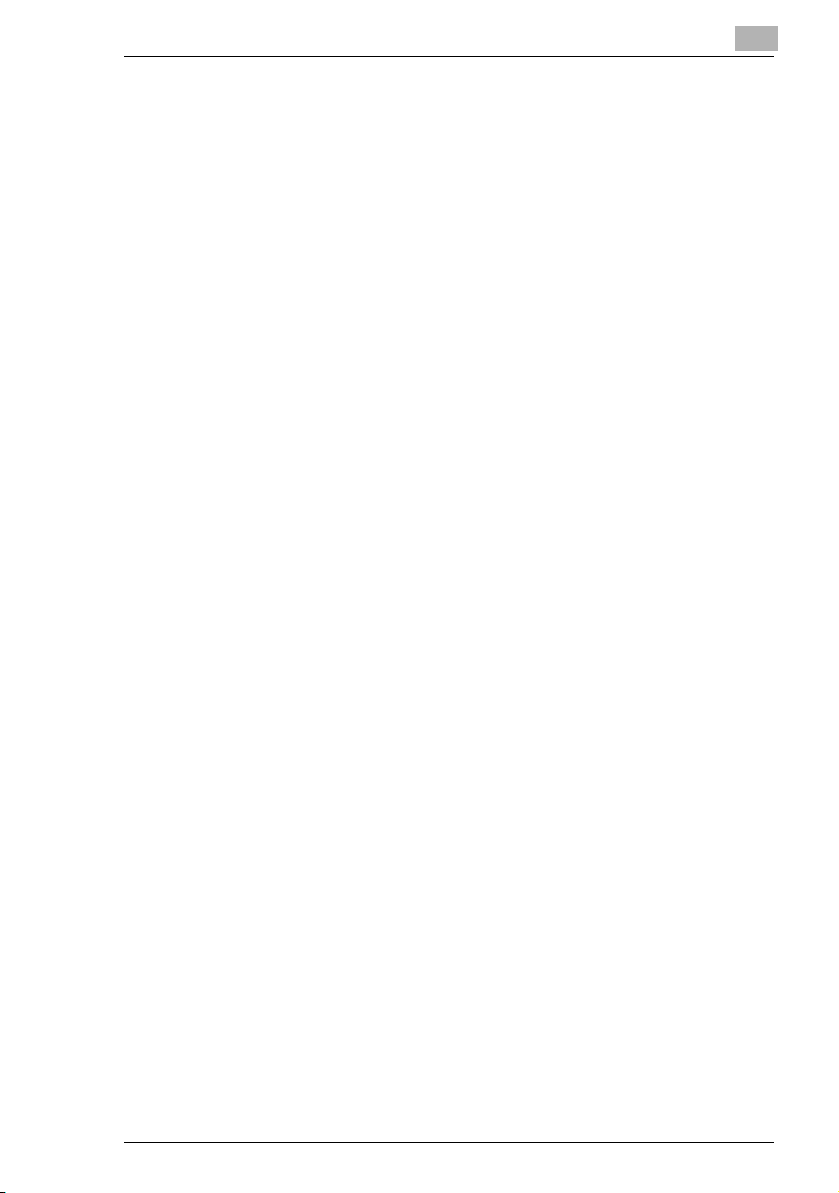
Bypass Tablasına Kağıt Yükleme.............................................3-20
Tabla2'ye Kağıt Yükleme (opsiyonel) .......................................3-21
3.8 Orijinalleri Yükleme.....................................................................3-22
Orijinalleri yüklemenin iki yolu ..................................................3-22
Belirli Orijinal Türleri .................................................................3-22
Otomatik Doküman Besleyicide Orijinalleri Yükleme................3-22
Otomatik Doküman Besleyici içerisine kağıt yüklenmesi
konusunda alınacak önlemler ..................................................3-22
Otomatik Doküman Besleyiciye Orijinalleri Yükleme................3-23
Orijinali, Orijinal Camı Üzerine Yerleştirme ..............................3-24
Orijinali, Orijinal Camı Üzerine Yerleştirme Konusunda
Alınacak Önlemler....................................................................3-24
Bir Orijinal Sayfasını Yerleştirme..............................................3-25
Saydam Orijinalleri Yerleştirme ................................................3-26
Kitap Yerleştirme ......................................................................3-27
3.9 Makine Durumunu Kontrol Etme ...............................................3-28
Makine Durumunu Kontrol Etme ..............................................3-28
“TOPLAM SAYFASI” Sayımlarını Kontrol Etme .......................3-28
Bir rapor/liste çıkışı yapmak .....................................................3-30
KONFİGÜRASYON SAYFASI..................................................3-30
PCL FONT LİSTESİ .................................................................3-30
3.10 Yazdırma Alanı ............................................................................3-31
4 Kopyalama
4.1 Temel bir Kopya Alma ..................................................................4-1
4.2 Kağıt Seçme...................................................................................4-3
Manuel kağıt seçimi....................................................................4-3
Manuel Beslenen Kağıt Seçme ..................................................4-3
Kağıt boyutunu manuel seçme...................................................4-4
Manuel Olarak Beslenen Kağıdın Boyutunu ve Tipini
Belirleme.....................................................................................4-5
4.3 Zoom Oranını Belirleme................................................................4-9
Zoom Oranı Ayarları...................................................................4-9
Zoom Oranını Ayarlama ...........................................................4-10
4.4 Görüntü Yoğunluğunu Ayarlama...............................................4-11
Görüntü Yoğunluğu Seçimi.......................................................4-11
Görüntü Yoğunluğunun Seçimi.................................................4-12
4.5 2ye1 Kopya Yapma .....................................................................4-14
2ye1 Kopya için Ayarları Belirleme...........................................4-14
4.6 Kopyaların Tamamlanması.........................................................4-15
Dizgi Belirleme..........................................................................4-16
Di1610/Di1610p
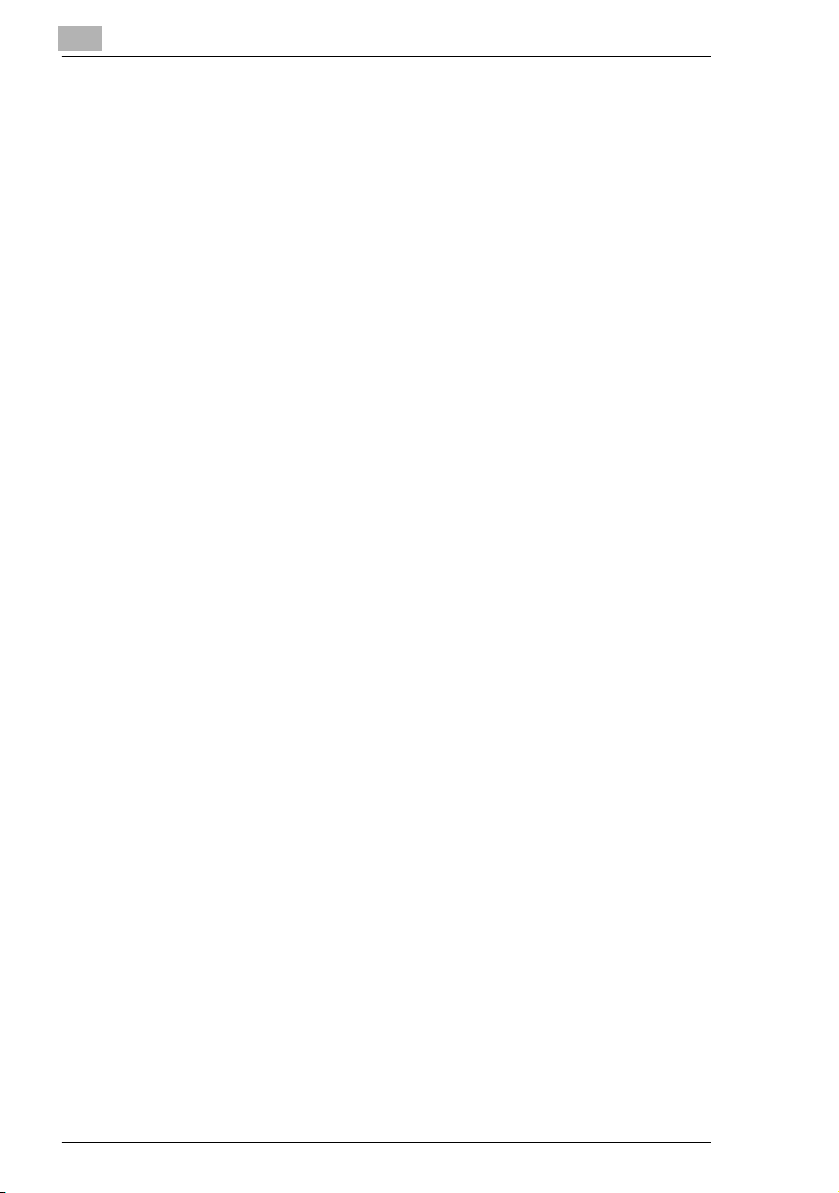
5 Fonksiyonlar Modunu Kullanma
5.1 Fonksiyonlar Modu....................................................................... 5-1
5.2 Makine Ayarlarını Belirleme......................................................... 5-1
“MAKİNE AYARI” Menüsünü Seçme .........................................5-3
“OTM PANEL SIFIR.” Ayarını Belirleme .................................... 5-4
“ENERJI TAS. MODU” Ayarını Belirleme................................... 5-5
“YOGUNLUK (ADF)” Ayarını Belirleme...................................... 5-5
“YOGUNLUK(KITAP)” Ayarını Belirleme ................................... 5-6
“BASKI YOGUNLUGU” Ayarını Belirleme ................................. 5-6
“EKRAN PARLAKLIGI” Ayarını Belirleme.................................. 5-7
“DİL” Ayarını Belirleme............................................................... 5-7
“LAMBA SONUS ZAMANI” Ayarını Belirleme............................5-8
5.3 Kağıt Kaynaklarını Ayarlama ....................................................... 5-9
“KAGIT ÇEKM. AYARI” Menüsünü Seçme................................ 5-9
“TEPSI1 KAGIT” Ayarını Belirleme ..........................................5-10
“KASET KONUMU” Ayarını Belirleme .....................................5-12
5.4 Kullanıcı Yönetimi Ayarlarını Belirleme
(“KULLANICI YÖNETİMİ” Menüsü) ........................................... 5-13
“KULLANICI YÖNETİMİ” menüsünü seçme ............................ 5-13
5.5 Kopyalama Ayarlarını Belirleme................................................5-14
“KOPYA AYARI” Menüsünü Seçme ........................................5-15
“KAGIT ÖNCELIGI” Ayarını Belirleme ..................................... 5-16
“YOGUN. ÖNCELIGI” Ayarını Belirleme .................................. 5-16
“YOGUN. DÜZEYI(A)” Ayarını Seçme..................................... 5-17
“YOGUN. DÜZEYI(M)” Ayarını Seçme .................................... 5-17
“ÇIKIS ÖNCELIGI” Ayarını Belirleme....................................... 5-18
“RESOLUSYON” Ayarını Belirleme ......................................... 5-18
6 Bir Mesaj Göründüğünde
6.1 “KAGIT YOK” Mesajı Göründüğünde........................................6-1
Tabla1'e Kağıt Yükleme............................................................. 6-2
Bypass Tablasına Kağıt Yükleme .............................................. 6-2
Tabla2'ye Kağıt Yükleme (opsiyonel)......................................... 6-3
6.2 “TONER YOK” Mesajı Göründüğünde........................................ 6-4
Toner Kartuşunu Değiştirme ...................................................... 6-6
6.3 “D/C LIFE” Mesajı Göründüğünde .............................................. 6-9
Tambur Kartuşunu Değiştirme ................................................. 6-10
6.4 “YANLIS KAGIT BESL.” Mesajı Göründüğünde ...................... 6-13
Kağıt Tablalarındaki Hatalı Kağıt Beslemesini Giderme .......... 6-13
6.5 “KAGIT SIKISMASI” Mesajı Göründüğünde ............................ 6-16
Makinedeki Hatalı Kağıt Beslemesini Giderme........................ 6-16
Di1610/Di1610p
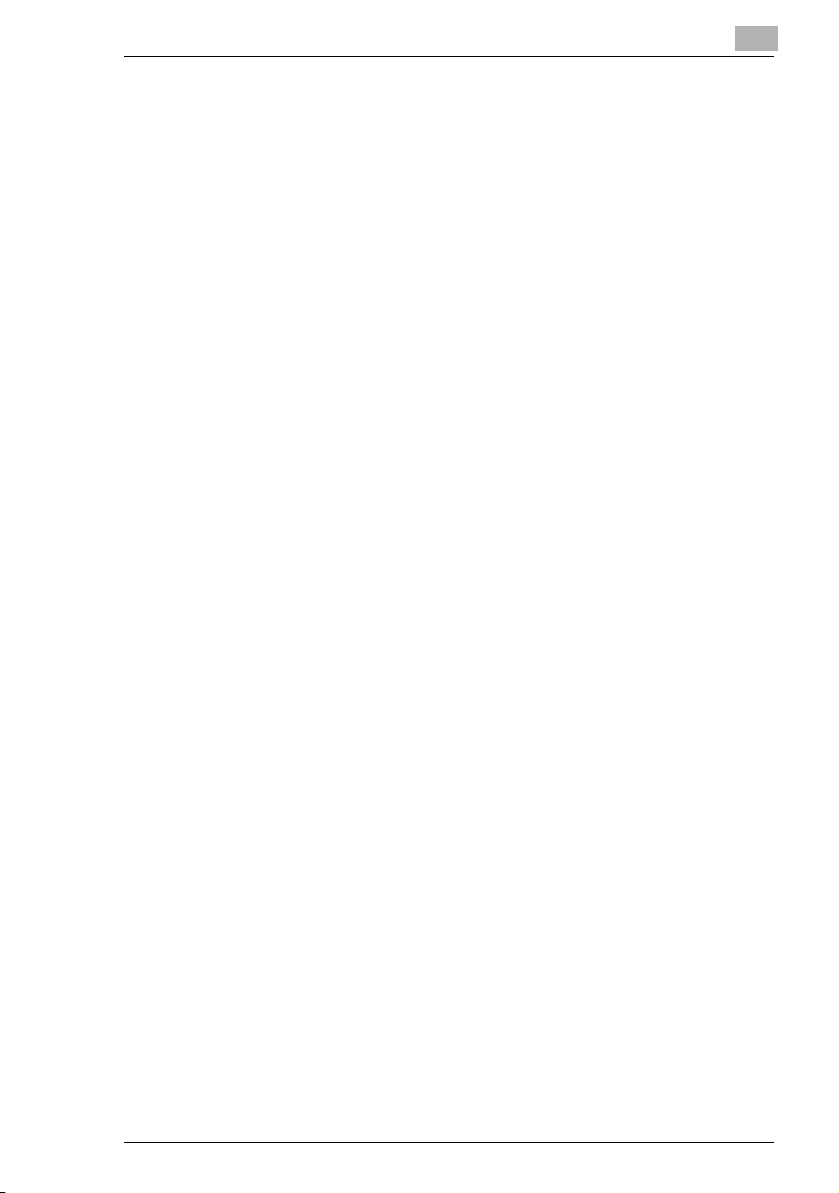
6.6 “ORİJİNALİNSIKIŞMASI” Mesajı Göründüğünde....................6-19
Otomatik Doküman Besleyicideki ni Giderme ..........................6-19
6.7 “KAGIT EBADI HATASI” Mesajı Göründüğünde......................6-21
Tabla1 İçin................................................................................6-21
Bypass Tablası İçin ..................................................................6-22
6.8 “MAK.DA PROBL.VAR” Mesajı Göründüğünde .......................6-23
6.9 Mesajlar Ne Anlama Geliyor?.....................................................6-24
6.10 Düzgün olmayan Kopyalar Üretildiğinde..................................6-25
6.11 Makine tasarlandığıgibiçalışmıyor...........................................6-28
7Çeşitli
7.1 Özellikler........................................................................................7-1
Di1610/Di1610p..........................................................................7-1
Otomatik Doküman Besleyici AF-11...........................................7-2
Kağıt Besleme Kaseti PF-125 ....................................................7-2
7.2 Makinenin Bakımı..........................................................................7-3
Temizleme..................................................................................7-3
Koruyucu kapağı.........................................................................7-3
Orijinal Camı...............................................................................7-3
Orijinal Bölmesi...........................................................................7-3
Kontrol Paneli.............................................................................7-4
7.3 Fonksiyon Kombinasyon Matriksi...............................................7-5
Kombine Fonksiyonlar için Koşullar............................................7-5
7.4 Kağıt ebatı ve büyütme/küçültme oranı tabloları.......................7-6
Kağıt ebatları ..............................................................................7-6
Büyütme/Küçültme Oranları .......................................................7-7
8 Dizin
Di1610/Di1610p

Di1610/Di1610p
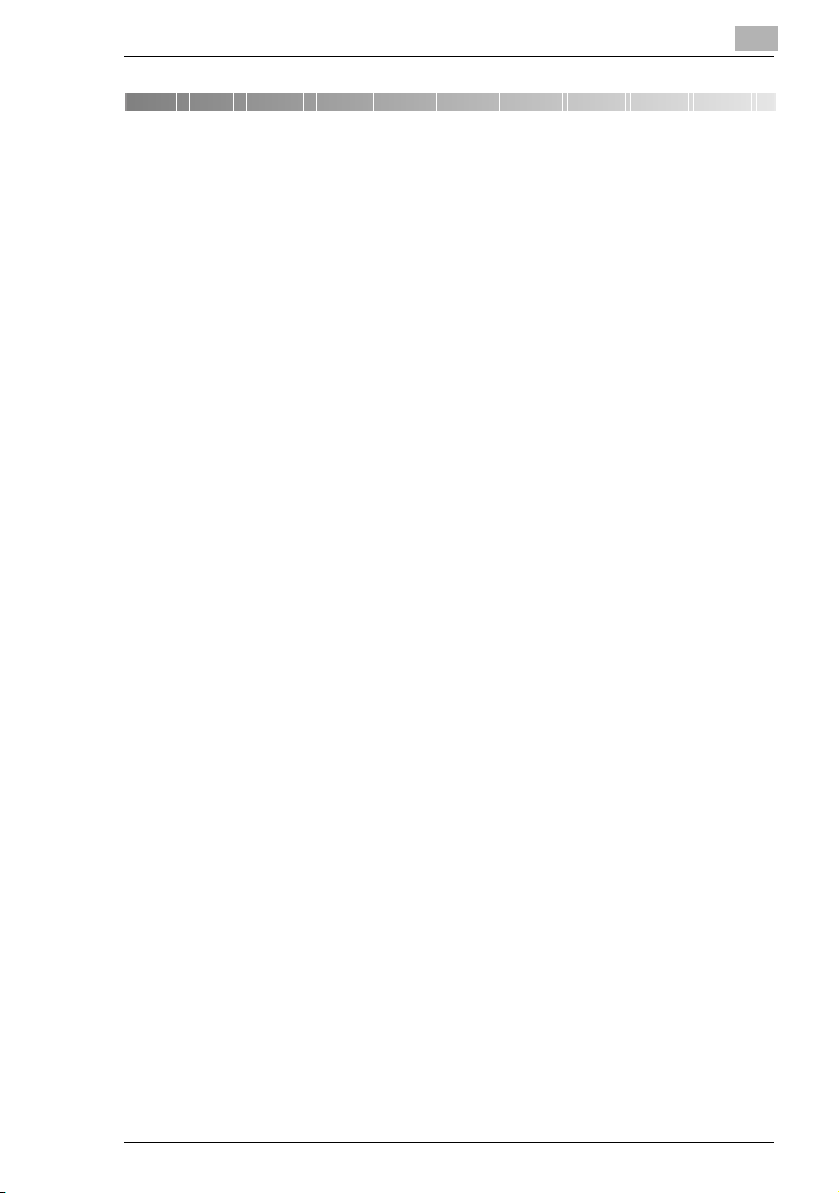
Giriş
1 Giriş
1.1 Memnun Bir Müşteri Olmanızı İstiyoruz
Di1610/Di1610p'u seçtiğiniz için teşekkür ederiz.
Bu Kullanım El Kitabı, Di1610/Di1610p fotokopi makinesinin
fonksiyonlarını, çalıştırma prosedürlerini, uyarıları ve temel sorun çözme
yöntemlerini açıklamaktadır.
Bu makineyi verimli bir şekilde kullanmanızı garantilemek için, makineyi
çalıştırmadan önce Kullanım Kılavuzunun tamamını okuduğunuzdan
emin olunuz. Bu Kılavuz ile işiniz bittiğinde, makinenin üzerindeki cep
içerisinde saklayıp, gerektiğinde kullanmak üzere el altında tutunuz.
Kullanım El Kitabında kullanılmış olan makinenin resimlerinin bazıları,
sizin kendi makineniz üzerinde gerçekten gördüklerinizden farklı
olabilirler.
CE Duyurusu (Uyumluluk Bildirisi)
Bu ürün şu AB yönetmeliklerine uygundur:
89/336/EEC, 73/23/EEC ve 93/68/EE yönetmelikleri.
Bu bildirim Avrupa Birliği bölgesi için geçerlidir.
Bu aygıt, manyetik olarak korumalı ara yüz kablolarıyla kullanılmalıdır.
Korumalı olmayan kablonun kullanımı olası telsiz iletişimde karıştırma ile
sonuçlanır ve AB kararnameleri ile yasaklanmıştır.
1
For U.S.A. Users FCC Part 15-Radio Frequency Devices
NOTE: This equipment has been tested and found to comply with the
limits for a Class A digital device, pursuant to Part 15 of the FCC Rules.
These limits are designed to provide reasonable protection against
harmful interference when the equipment is operated in a commercial
environment. This equipment generates, uses and can radiate radio
frequency energy and, if not installed and used in accordance with the
instruction manual, may cause harmful interference to radio
communications.
Operation of this equipment in a residential area is likely to cause harmful
interference in which case the user will be required to correct the
interference at his own expense.
Di1610/Di1610p 1-1
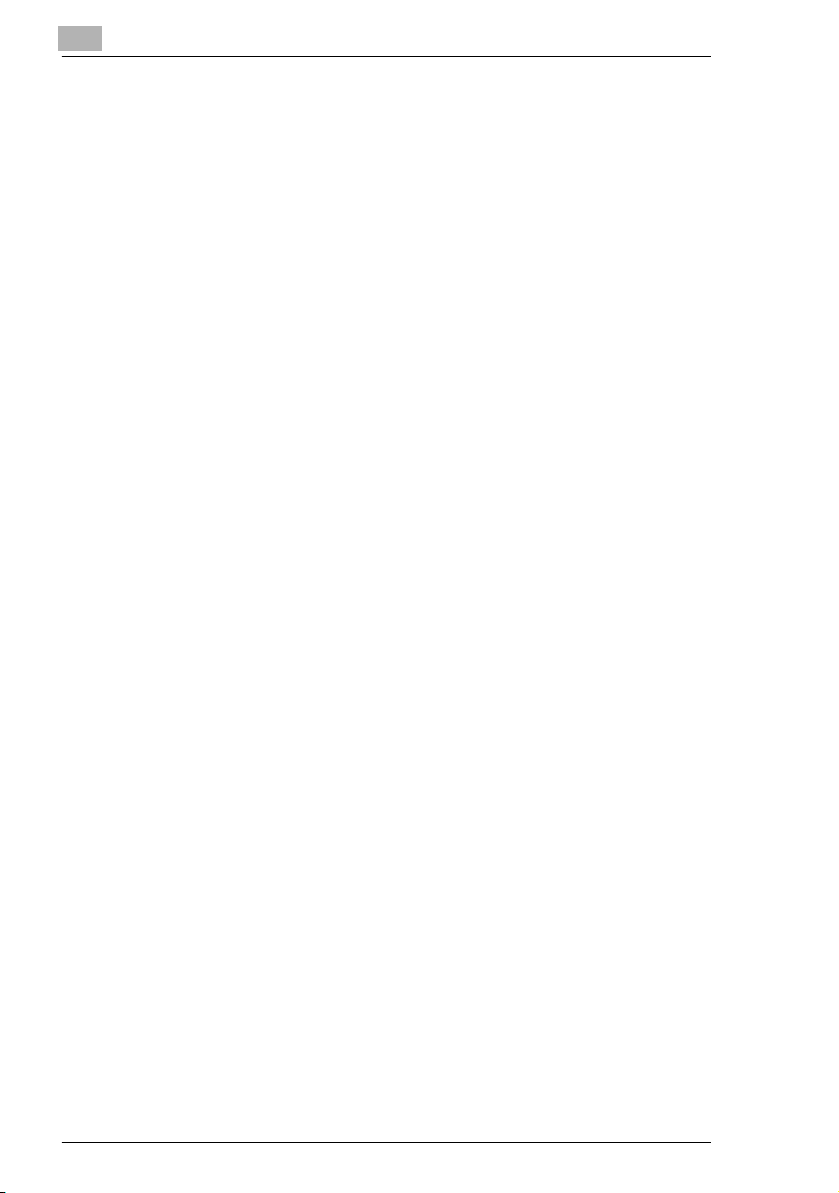
1
Giriş
WARNING: The design and production of this unit conform to FCC
regulations, and any changes or modifications must be registered with the
FCC and are subject to FCC control. Any changes made by the purchaser
or user without first contacting the manufacturer will be subject to penalty
under FCC regulations.
This device must be used with shielded interface cables. The use of nonshielded cable is likely to result in interference with radio communications
and is prohibited under FCC rules.
For Canada Users Interference-Causing Equipment Standard (ICES-003 Issue 3)
This Class A digital apparatus complies with Canadian ICES-003.
Cet appareil numérique de la classe A est conforme à la norme NMB-003
du Canada.
Sınıf B yönetmeliklerine tabii olan ülkelerdeki kullanıcılar için
Bu aygıt, manyetik olarak korumalı ara yüz kablolarıyla kullanılmalıdır.
Korumalı olmayan kablo kullanımı olası telsiz iletişiminde karıştırma ile
sonuçlanır, CISPR 22 kuralları ve yerel kurallar ile yasaklanmıştır.
Sınıf B yönetmeliklerine tabii olmayan ülkelerdeki kullanıcılar için
UYARI
Bu A Sınıfı bir üründür. Bu ürün, kullanım ortamlarında kullanıcının gerekli
önlemleri almasını gerektirecek raydo interferansları yaratabilir.
Bu aygıt, manyetik olarak korumalı ara yüz kablolarıyla kullanılmalıdır.
Korumalı olmayan kablo kullanımı olası telsiz iletişiminde karıştırma ile
sonuçlanır, CISPR 22 kuralları ve yerel kurallar ile yasaklanmıştır.
1-2 Di1610/Di1610p
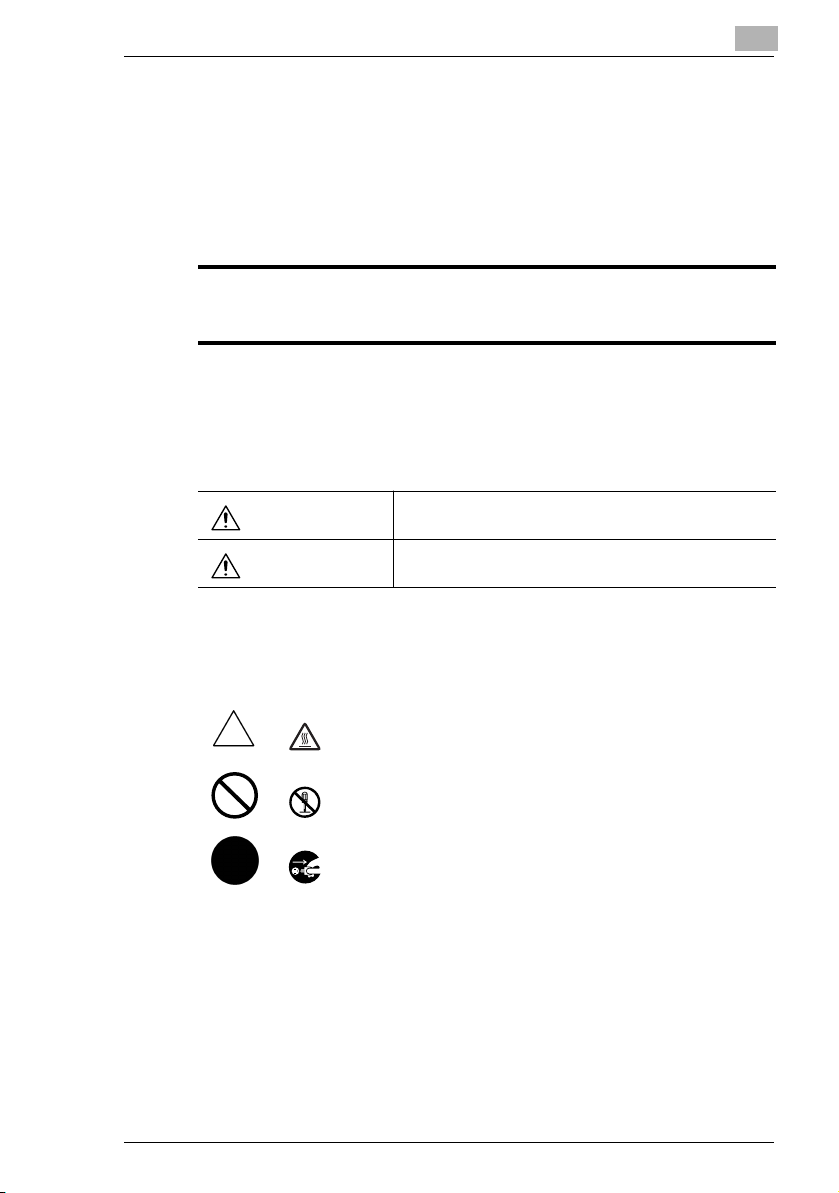
Giriş
1.2 GÜVENLİKBİLGİLERİ
Bu bölüm, bu makinenin çalıştırılması ve bakımı ile ilgili detaylı talimatları
içermektedir. Bu cihazdan tam kapasite faydalanmak için, tüm kullanıcılar
bu elkitabındaki talimatları dikkatlice okumalı ve talimatlara uymalıdır.
Lütfen bu elkitabını makinenin yakınında kolayca ulaşabileceğiniz bir
yerde bulundurunuz.
Bu cihazı kullanmadan önce lütfen bir sonrakibölümü okuyun. Burada kullanıcı emniyeti ve
teçhizat sorunlarının önlenmesiyle ilgili önemli bilgiler yer almaktadır.
Bu elkitabında mevcut olan tüm önlemleri alın.
* Bu bölümün içindekilerin bir kısmının satın alınan ürüne uygun olmadığına dikkatinizi
çekeriz.
Uyarı ve Önlem Sembolleri
Bu uyarıyı dikkate almamak, ciddi yaralanmaya ve hatta
UYARI:
DİKKAT:
ölüme sebebiyet verebilir.
Bu tedbiri dikkate almamak, cihazın hasara uğramasına ya
da zarar görmesine yol açabilir.
1
Sembollerin Anlamları
Üçgen, önlem almayı gerektiren bir tehlike olduğunu göstermektedir.
Bu sembol olası yanık sebeplerine karşı uyarır.
Çapraz çizgi, bir eylemin yasak olduğunu göstermektedir.
Bu sembol, cihazın sökülmesine karşı bir uyarıdır.
Siyah bir daire, bir eylemin zaruri olduğunu göstermektedir.
Bu sembol, cihazı fişten çekmek gerektiğini göstermektedir.
Di1610/Di1610p 1-3

1
UYARI
Giriş
• Bu ürün üzerinde değişiklik yapmayın; yangın, elektrik şokuyadacihazın
bozulmasıyla sonuçlanabilir. Eğer cihaz lazer kullanıyorsa, lazer ışını
körlüğe yol açabilir.
• Ürüne bağlı olan kapakları ve panelleri sökme girişiminde bulunmayın.
Bazı ürünlerde, elektrik şokuna ya da körlüğe sebebiyet verebilecek bir
yüksek-voltaj parçası veya lazer ışın kaynağı bulunmaktadır.
• Sadece paket içerisinde verilen elektrik kablosunu kullanınız. Elektrik
kablosu sağlanmamışsa, sadece ELEKTRİK KABLOSU TALİMATI'nda
belirtilen elektrik kablosunu ve fişini kullanın. Bu kablonun kullanımındaki
bir arıza, yangın ya da elektrik çarpması ile sonuçlanabilir.
• Paket içinde verilen elektrik kablosunu sadece bu makinede kullanın,
başka bir üründe KESİNLİKLE kullanmayın. Bu uyarıya uyulmaması,
yangınaveyaelektrikşokuna yol açabilir.
• Yalnızca belirtilen güç kaynağı voltajını kullanın. Bu talimatın yerine
getirilmemesi, yangına veya elektrik şokuna yol açabilir.
•Diğer herhangi bir elektrikli aletin ya da makinenin bağlantısı için çoklu bir
güç çıkış adaptörü kullanmayın. Elektrik prizi nominal akımının aşılması
yangın veya elektrik şoku ile sonuçlanabilir.
Elektrik kablosunu asla ıslak elle prizden çekmeyin veya takmayın; elektrik
çarpabilir.
Elektrik kablosunun fişini elektrik prizine her zaman sonuna kadar sokun. Bu
talimatın yerine getirilmemesi, yangına veya elektrik şokuna yol açabilir.
• Elektrik kablosunu düğümlemeyin, aşındırmayın, üzerine ağır bir nesne
yerleştirmeyin, ısıya tabi tutmayın, bükmeyin, kıvırmayın, çekiştirmeyin
veya tahrip etmeyin. Hasar görmüş bir elektrik kablosunun (muhafazasız
gövde teli, parçalanmış tel) kullanılması, yangına ya da cihazın çökmesine
sebebiyet verebilir.
Bu durumlardan herhangi biri oluştuğu takdirde, derhal güç düğmesini
KAPATIN, elektrik kablosunu elektrik prizinden çekin ve daha sonra yetkili
servisinizi arayın.
• Uzatma kablosu kullanmaktan kaçının. Bir uzatma kablosunun kullanımı,
yangınaveyaelektrikşokuna sebebiyet verebilir. Bir uzatma kablosu
gerektiği takdirde yetkili servisinize başvurun.
Bu ürünün üzerine, vazo veya su ile dolu herhangi bir kap, veya metal klips
veya başka herhangi bir küçük metalik nesne koymayınız. Ürünün içine
dökülensuyadadüşen metalik nesneler, yangına, elektrik şokuna veya
cihazın çökmesine sebebiyet verebilir.
Ürünün içine su, metal veya benzer herhangi bir yabancı madde girdiği
takdirde, acilen güç düğmesiniKAPATIN, elektrik kablosunu elektrik prizinden
çekin ve daha sonra yetkili servisinizi arayın.
•Eğer normal olmayan şekilde ısınır veya duman, normal olmayan kokular
ya da gürültüler çıkartırsa bu ürünü kullanmaya devam etmeyin. Hemen
makineyi kapatın, elektrik kablosunu elektrik prizinden çekin ve ardından
yetkili servisinizi arayın. Bu şekilde kullanıma devam edildiği takdirde, bir
yangın veya elektrik şoku meydana gelebilir.
• Cihaz düşürüldüğü veya kapağı zarar gördüğü takdirde cihazı kullanmaya
devam etmeyin. Hemen makineyi kapatın, elektrik kablosunu elektrik
prizinden çekin ve ardından yetkili servisinizi arayın. Bu şekilde kullanıma
devam edildiği takdirde, bir yangın veya elektrik şoku meydana gelebilir.
Toner kartuşunu veya toneri ateşe atmayın. Sıcak toner etrafa saçılarak
yanıklara veya başka zarara yol açabilir.
1-4 Di1610/Di1610p

Giriş
DİKKAT
elektrik kablosunu sadece topraklama ucu ile donatılmış olan bir elektrik prizi
ile kullanınız.
• Bu ürünün yakınında, alev alan spreyler, sıvılar veya gazlar kullanmayın;
yangın çıkabilir.
• Toner ünitelerini veya drum ünitelerini çocukların erişebileceğiyerlerde
bırakmayın. Bu maddelerin herhangi birinin ağza alınması veya yutulması
sağlığınız için zarar verici olabilir.
• Bu ürünün havalandırmadeliklerinin herhangi bir nesne ile tıkanmasınaizin
vermeyiniz. Ürünün içinde ısı birikebilir ve bu durum, yangına ya da arızaya
yol açabilir.
• Bu ürünü, doğrudan güneş alan bir yerde veya klima veya ısıtma cihazı
yakınında kurmayın. Ürünün içinde meydana gelen ısı değişiklikleri
arızaya, yangına veya elektrik şokuna sebebiyet verebilir.
• Ürünü tozlu bir yere, veya buhar ya da ise maruz kalacağıbiryere,mutfak
masasının, banyonun ya da bir nemlendirici tertibatın yakınına
yerleştirmeyiniz. Yangın, elektrik çarpması veya arıza ile sonuçlanabilir.
• Bu ürünü sabit olmayan veya eğik bir tezgaha, veya titreşimli ve sarsıntılı
bir yere yerleştirmeyiniz. Düşerek ya da düşürülerek, kişisel yaralanmaya
veya mekanik çökmeye sebebiyet verebilir.
• Bu ürünü monte ettikten sonra, onu emniyetli bir tabana oturtunuz. Ünite
hareket ettirilirse ya da düşerse kişisel yaralanmaya sebep olabilir.
• Toner ünitelerini ve drum ünitelerini mıknatıslanmada çabuk etkilenen bir
disketin veya saatin yanında saklamayın. Bunlar, bu ürünlerin
arızalanmasına yol açabilir.
Bu ürünün içinde yüksek ısıya tabi olan bölümler vardır, bunlar yanığa
sebebiyet verebilir. Ünitenin içinde meydana gelen hatalı kağıtbeslemesi gibi
arızaları kontrol ederken, “DİKKAT SICAK” uyarı etiketi ile belirlenen yerlere
(sigorta ünitesinin çevresi, vs.) dokunmayın.
Acil durumlarda elektrik fişini çekmeyi zorlaştırabileceğinden, elektrik fişinin
etrafına herhangi bir nesne yerleştirmeyiniz.
1
Elektrik prizi makinanın yakınında olmalıdır ve acil durumlarda fişin hemen
çekilebilmesi için kolay erişilir olmalıdır.
• Bu ürünü her zaman iyi havalandırılan bir yerde kullanın. Ürünü
havalandırması yeterli olmayan biryerde uzun süreçalıştırmak sağlığınıza
zarar verebilir. Düzenli aralıklarla odanızı havalandırınız.
• Bu ürünüher hareket ettirdiğinizde, elektrik kablosunun ve di
bağlantısını kestiğinizden emin olun. Bu talimat yerine getirilmediği
takdirde,kordonyadakablohasarauğrayabilir ve yangın, elektrik şoku
veya çökme meydana gelebilir.
•Buürünütaşırken, daima Kullanım el kitabı veya diğer dokümanlarda
belirtilmiş olan yerlerden tutunuz. Eğer ünite düşerse, yaralanmalara yol
açabilir ya da ürün zarar görebilir veya arıazalanabilir.
•Elektrikfişini, yılda en az bir kez prizden çekin ve fiş uçları arasındaki
bölgeyi temizleyin. Fiş uçları arasında birikecek toz yangına neden olabilir.
• elektrik kablosunu prizden çekerken, mutlak suretle fişi tutunuz. Elektrik
kablosundan çekerek fişten çıkarmak, yangın veya elektrik çarpması ile
sonuçlanacak şekilde kabloda hasara yol açabilir.
ğer kabloların
Di1610/Di1610p 1-5
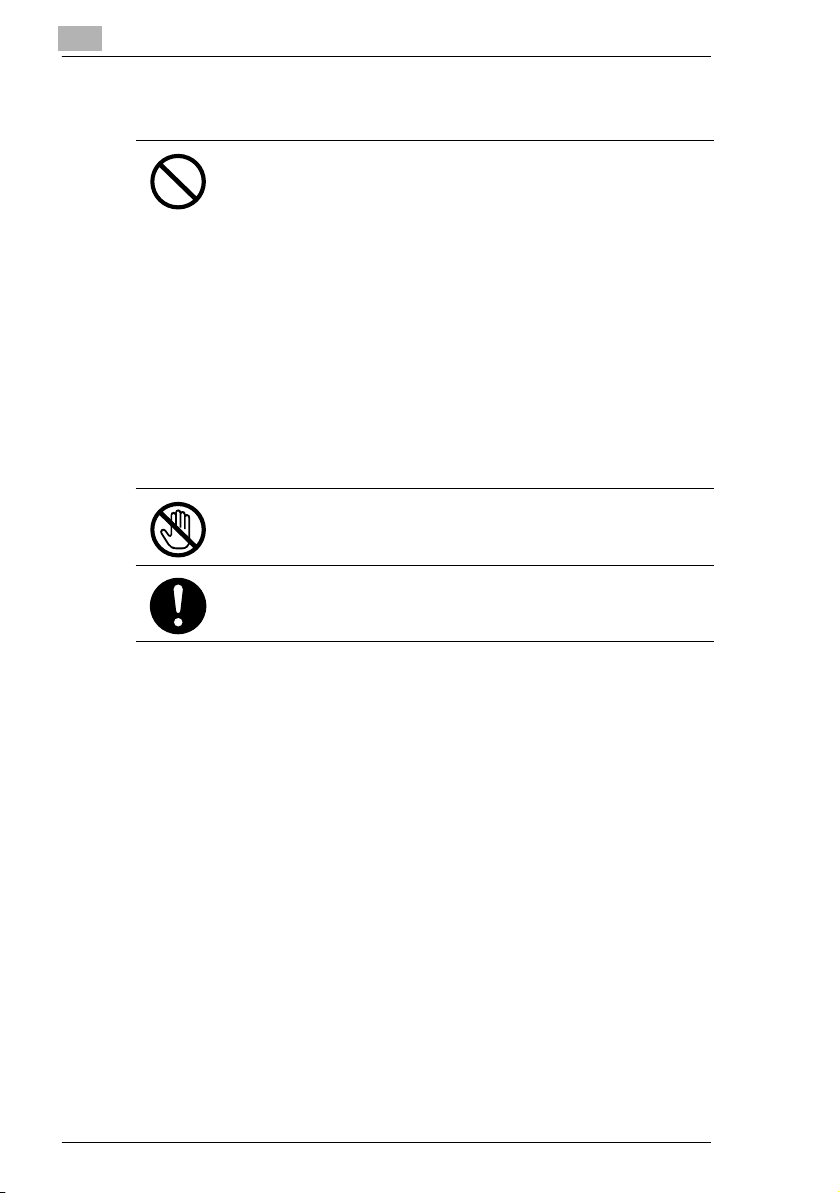
1
Günlük kullanım için Alınacak Önlemler
• Toner ünitelerini, drum ünitelerini ve diğer sarf malzemelerini doğrudan
güneş alan yerlerde, yüksek ısıda ve nemde saklamayın; kötü görüntü
kalitesi ve arıza ile sonuçlanabilir.
• Toner ünitesini ve drum ünitesini doğrudan güneş alan bir yerde
değiştirmeyiniz. Drum, yoğun ışığa tabi tutulursa, kötü görüntü kalitesine
yol açabilir.
• Bir toner ünitesini veya drum ünitesini kullanacağınız zamana dek
kesinlikle açmayın. Üniteyi açılmış olarak bekletmeyin. Derhal yerleştirin;
aksi halde kötü görüntü kalitesine yol açabilir.
• Toner ünitelerini ve drum ünitelerini dikey konumda ya da baş aşağı
konumda tutmayın; kötü görüntü kalitesi oluşabilir.
• Birtonerünitesiniyadadrumünitesiniatmayınyadadüşürmeyin; kötü
görüntü kalitesi oluşabilir.
• Bu ürünü amonyak veya diğer gazların ya da kimyasalların mevcut olduğu
yerlerde kullanmayın. Bu talimatın dikkate alınmaması halinde ürünün
hizmet ömrü azalabilir, ürün zarar görebilir ya da performansı düşebilir.
• Bu ürünü, arızalanma veya bozulma ile sonuçlanabileceğinden, Kullanım
El Kitabında belirtilmiş olan dışında bir sıcaklık ortamında kullanmayınız.
• Arızalanma veya yangınla sonuçlanabileceğinden, bu ürünün içerisine
zımbalı kağıtlar, kopya kağıdı veya alüminyum folyo beslemeye teşebbüs
etmeyiniz.
Toner ünitesi developer merdanesi yüzeyine dokunmayın ya da yüzeyi
çizmeyin; kötü görüntü kalitesine yol açabilir.
Satıcı tarafından önerilen sarf malzemelerini ve tüketim maddelerini kullanın.
Önerilmeyen sarf malzemesi ya da tüketim maddesi kullanımı, kötü görüntü
kalitesine ve çöküntüye yol açabilir.
Giriş
Lazer Güvenliği
Bu, bir lazer aygıtı kullanan dijital bir makinedir. Makinenin bu kullanım el
kitabındaki komutlara uygun olarak çalıştırılması halinde, makine
içerisindeki lazerden gelebilecek herhangi bir tehlike olasılığıyoktur.
Lazer tarafından yayılan ışıma tamamen korumalı bir bölme içerisinde
sınırlanmış olduğundan, kullanıcının işletimi esnasında hiç bir safhada
makine içerisinden dışarıya lazer ışını demeti kaçamaz.
Bu makine 1. sınıf lazer ürünü olarak sınıflandırılmıştır. Diğer bir deyişle,
makine zararlı lazer ışıması üretmez.
Dahili Lazer Radyasyonu
Baskı kafası biriminin lazer açıklığındaki Azami Ortalama Işıma Gücü:
36,903 µW.
Dalga uzunluğu: 770-800 nm
Bu ürün, gözle görülmeyen bir lazer ışını demeti yayan 3b Sınıfı bir lazer
diyodu kullanmaktadır.
1-6 Di1610/Di1610p
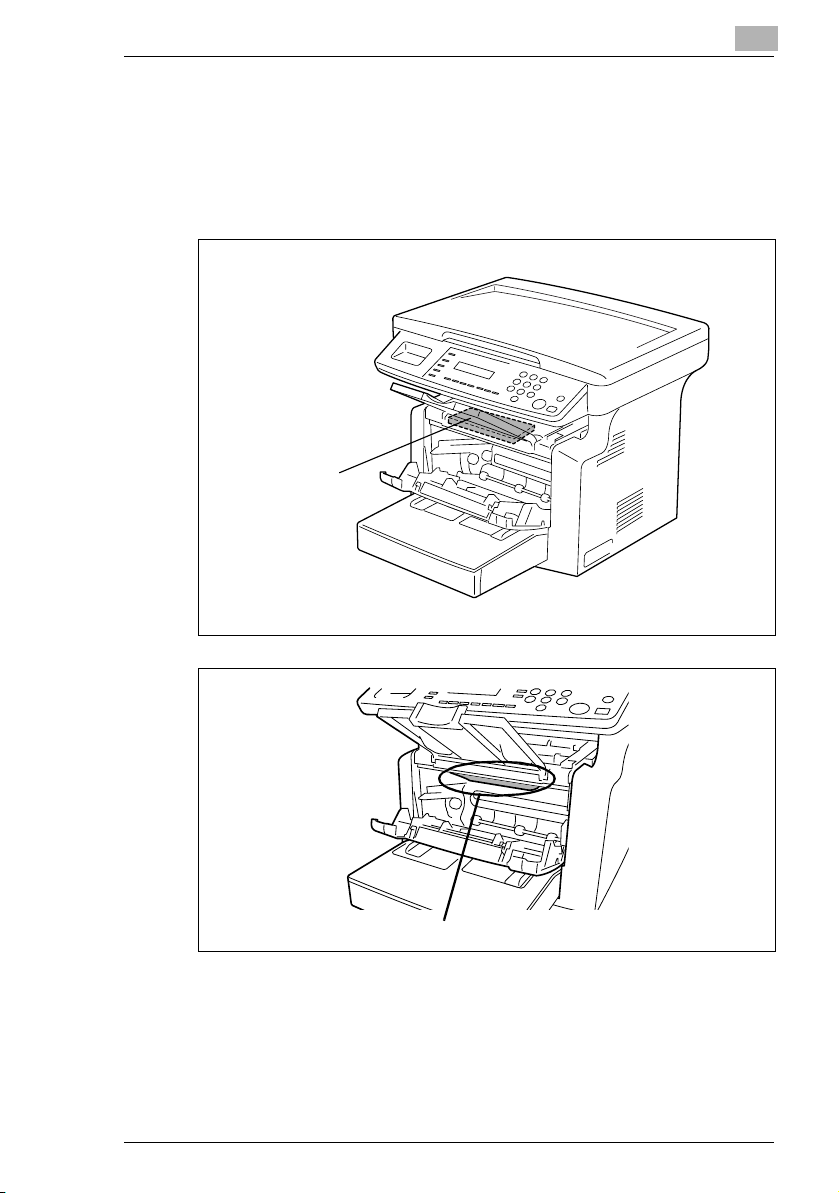
Giriş
1
Lazer diyodu ve tarama poligon aynası, baskı kafası birimi içerisinde
birleştirilmiştir.
Baskı kafası birimi SERVİSVERİLEBİLEN BİR PARÇA DEĞİLDİR
(BAKIM YAPILMAZ):
Bu yüzden, baskı kafası birimi hiç bir koşul altında açılmamalıdır.
Baskı Kafası
Baskı Kafası Biriminin Lazer Açıklığı
Yukarıda gösterilmiş olan yerde, kullanıcının doğrudan doğruya ASLA
bakmaması gereken bir lazer ışıma açıklığı bulunmaktadır.
Di1610/Di1610p 1-7
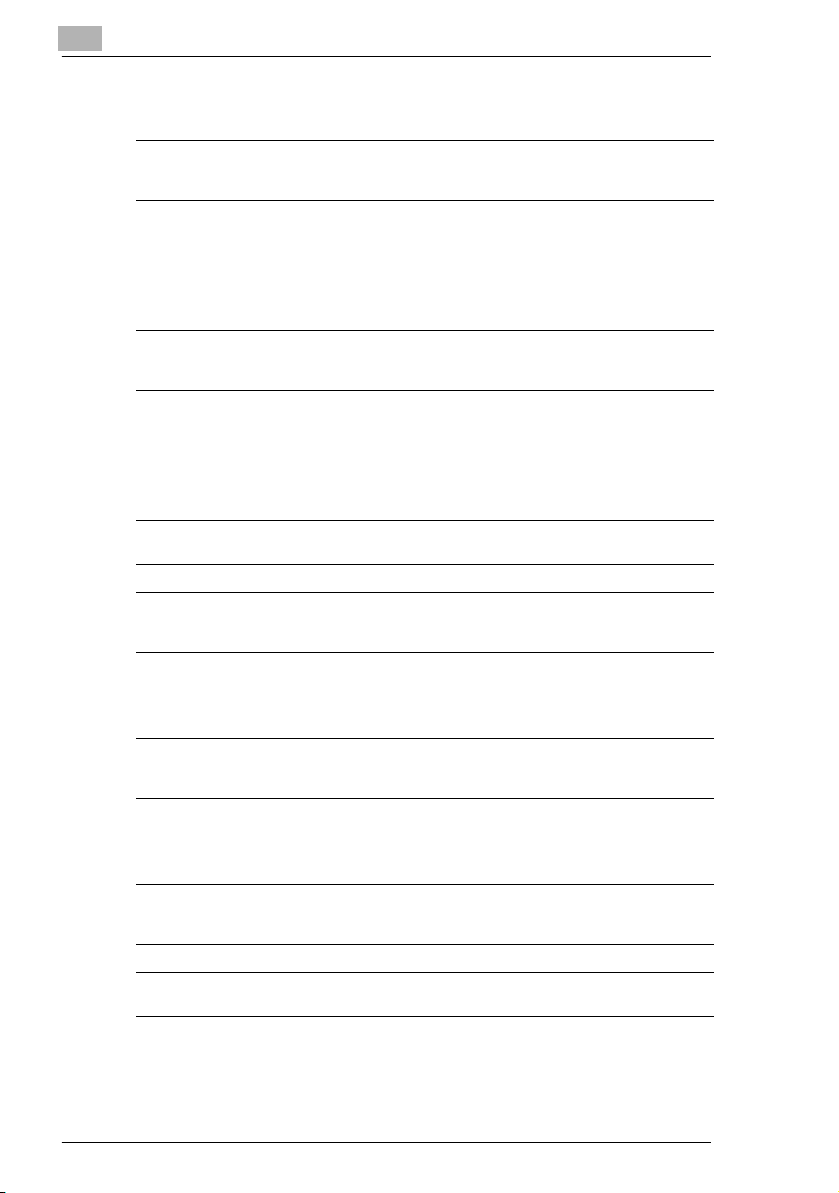
1
Giriş
Avrupalı Kullanıcılar İçin
DİKKAT
Kumandaların, ayarların veya prosedürlerin performanslarının el kitabında belirtildikleri
dışında kullanımı zararlı ışımaya maruz kalınma ile sonuçlanabilir.
Bu, bir yarı iletken lazerdir. Lazer diyotunun azami çıkış gücü, 15 mW'tır
ve dalga uzunluğu ise 770–795 nm'dir.
Danimarkalı Kullanıcılar İçin
ADVARSEL
Usynlig laserstråling ved åbning, når sikkerhedsafbrydere er ude af funktion. Undgå
udsættelse for stråling. Klasse 1 laser produkt der opfylder IEC60825 sikkerheds kravene.
Dansk: Dette er en halvlederlaser. Laserdiodens højeste styrke er 15 mW
og bølgelængden er 770-800 nm.
Finlandiya, İsveç Kullanıcıları İçin
LUOKAN 1 LASERLAITE
KLASS 1 LASER APPARAT
VAROITUS!
Laitteen Käyttäminen muulla kuin tässä käyttöohjeessa mainitulla tavalla saattaa altistaa
käyttäjän turvallisuusluokan 1 ylittävälle näkymättömälle lasersäteilylle.
Tämä on puolijohdelaser. Laserdiodin sunrin teho on 15 mW ja
aallonpituus on 770-800 nm.
VARNING!
Om apparaten används på annat sätt än i denna bruksanvisning specificerats, kan
användaren utsättas för osynlig laserstrålning, som överskrider gränsen för laserklass 1.
Det här är en halvledarlaser. Den maximala effekten för laserdioden är
15 mW och våglängden är 770-800 nm.
VARO!
Avattaessa ja suojalukitus ohitettaessa olet alttiina näkymättömälle lasersäteilylle. Älä katso
säteeseen.
VARNING!
Osynlig laserstrålning när denna del är öppnad och spärren är urkopplad. Betrakta ej strålen.
1-8 Di1610/Di1610p
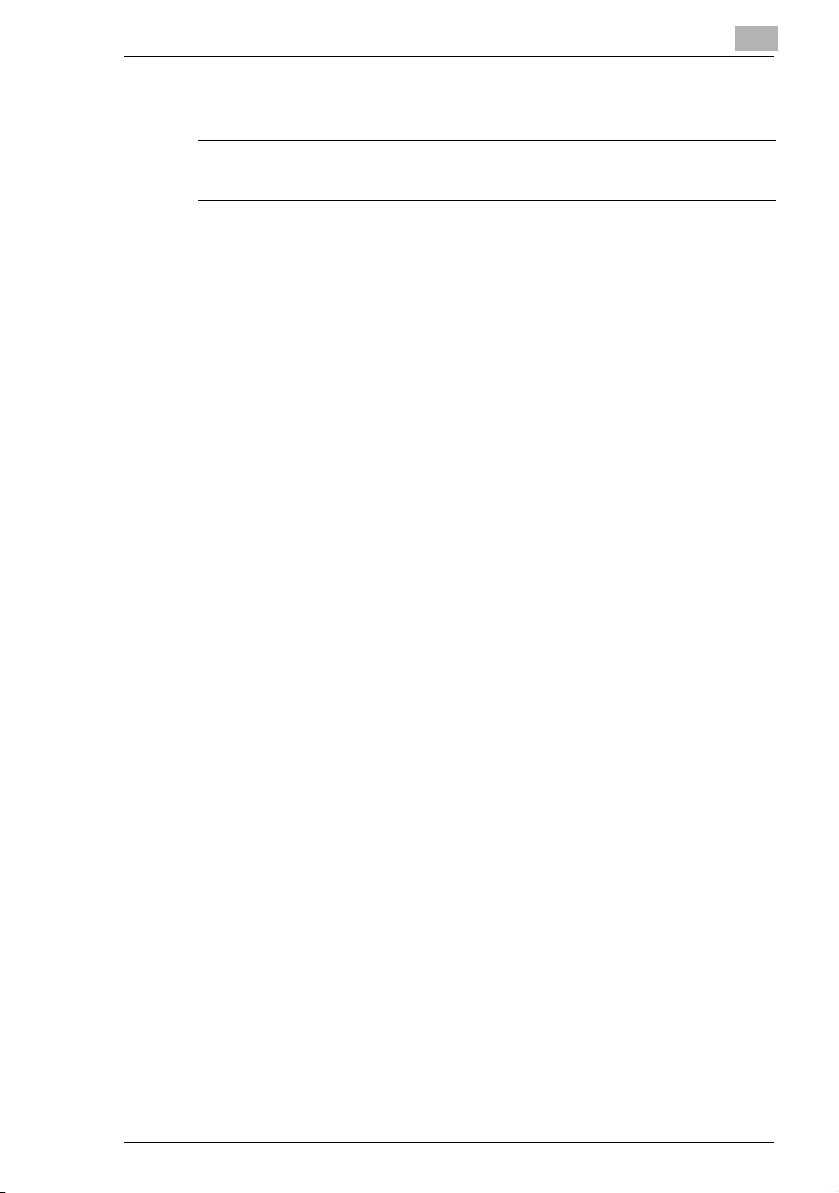
Giriş
Norveç Kullanıcıları İçin
ADVERSEL
Dersom apparatet brukes på annen måte enn spesifisert i denne bruksanvisning, kan
brukeren utsettes for unsynlig laserstråling som overskrider grensen for laser klass 1.
Dette en halvleder laser. Maksimal effekt till laserdiode er 15 mW og
bølgelengde er 770-800 nm.
1
Di1610/Di1610p 1-9

1
Lazer Güvenlik Etiketi
Aşağıda göründüğü şekilde, makinenin dış kısmına bir lazer güvenlik
etiketi yapıştırılmıştır.
Ozon Gazı Oluşumu
AÇIKLAMA
= Makineyi İyi Havalandırılan bir Oda içerisine Yerleştiriniz =
Bu makinenin normal olarak çalıştırılması esnasında ihmal edilecek bir miktarda ozon gazı
üretilir. Fazla miktarda kopyalama yapılması durumunda, yeterince havalandırılmayan
ortamlarda hoş olmayan bir kokuduyulabilir. Rahat, sağlıklı ve güvenli bir işletim ortamı için,
odanın iyi havalandırılması önerilir.
Giriş
REMARQUE
= Placer l’appareil dans une pièce largement ventilée =
Une quantité d’ozone négligable est dégagée pendant le fonctionnement de l’appareil quand
celui-ci est utilisé normalement. Cependant, une odeur désagréable peut être ressentie dans
les pièces dont l’aération est insuffisante et lorsque une utilisation prolongée de l’appareil est
effectuée. Pour avoir la certitude de travailler dans un environnement réunissant des
conditions de confort, santé et de sécurité, il est préférable de bien aérer la pièce ou se
trouve l’appareil.
Akustik Gürültü
Avrupalı Kullanıcılar İçin
Makine Gürültüsü Yönergesi 3 GSGV, 18.01.1991: EN 27779'a uygun
olarak, işletmen pozisyonundasesin basınç düzeyi, 70 dB(A)'ya eşit veya
daha düşüktür.
1-10 Di1610/Di1610p
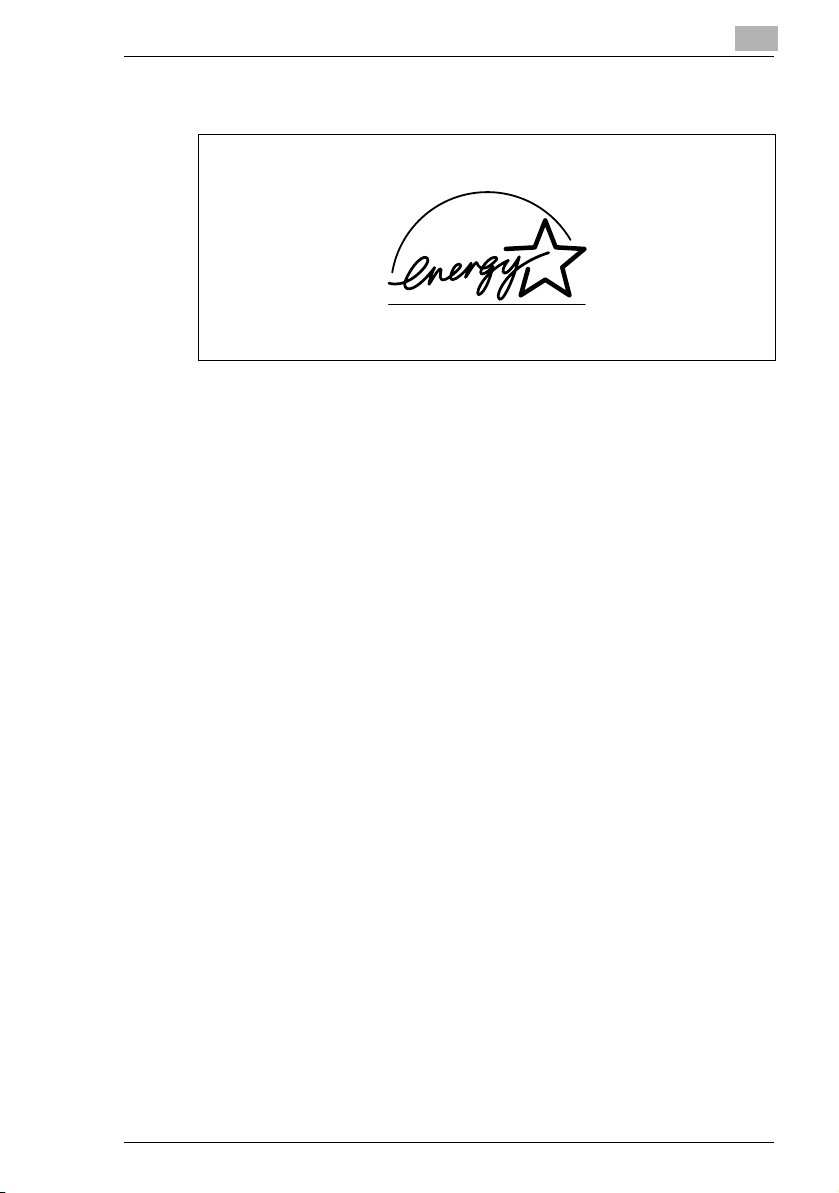
Giriş
1
1.3 Energy Star
Bir ENERGY STAR®ortağı olarak enerji verimliliği açısından bu
makinenin ENERGY STAR®gereklerini yerine getirdiğini garanti ederiz.
ENERGY STAR®Ürünü ne demektir?
Bir ENERGY STAR®ürün, cihaz belirli bir süre çalıştırılmadığında enerji
tasarrufu sağlamak amacıyla otomatik olarak “enerji tasarruf moduna”
geçmesine izin veren özel bir fonksiyondur. Bir ENERGY STAR®ürün
enerjiyi daha verimli kullanır, paranızdan tasarruf etmenize ve çevreyi
korumanıza yardımcı olur.
®
Di1610/Di1610p 1-11

1
1.4 Elkitabı Düzeninin Açıklaması
Bu elkitabında kullanılan işaretler ve metin biçimleri aşağıda
tanımlanmıştır.
UYARI
Bu şekildevurgulanan talimatlarauyulmaması, ölümcül veya tehlikeli
yaralanmalara yol açabilir.
§ Fotokopi makinesinin emniyetli kullanımını sağlamak amacıyla tüm
uyarıları dikkate alın.
DIKKAT
Buşekildevurgulanantalimatlarauyulmaması,ciddiyaralanmalarave
mal hasarına yol açabilir.
§ Fotokopi makinesinin emniyetli kullanımını sağlamak amacıyla tüm
uyarıları dikkate alın.
Giriş
Not*
(*“Önemli” veya “İpucu” da görünebilir)
Bu şekilde işaretlenen metin, fotokopi makinesinin güvenli kullanımını
garanti etmek için yararlı bilgiler ve ipuçları içerir.
1 Buradaki gibi biçimlendirilen 1
sayısı, bir dizi işlemin ilk adımını
göstermektedir.
Şekil yerleştirilmiştir
2 Buradaki gibi biçimlendirilenbirbirini
izleyen sayılar, bir dizi işlemin
sonraki adımlarını göstermektedir.
Bu şekilde biçimlendirilen
?
metinler, ek yardım
sağlamaktadır.
§ Bu şekilde biçimlendirilen metinler, arzu edilen sonuçların
alınmasını sağlayan işlemleri tanımlar.
[Kopyalama] tuşu
Kontrol Paneli üzerindeki tuşların isimleri yukarıda gösterildiğigibi
yazılmaktadır.
1-12 Di1610/Di1610p
burada hangi işlemlerin
yapılması gerektiği gösterilir.

Giriş
1.5 Temel Kavramların ve Simgelerin Açıklaması
Bu elkitabındaki kavramlar ve semboller aşağıda açıklanmıştır.
Kağıt Beslemesi
Baskı sırasında, kağıt fotokopi makinesinin sağ tarafından alınır ve
kağıdın baskılı tarafı aşağı bakacak şekilde Kopya Tablasına beslenir.
Besleme yönü, aşağıdaki çizimde oklarla gösterilmiştir.
1
Di1610/Di1610p 1-13
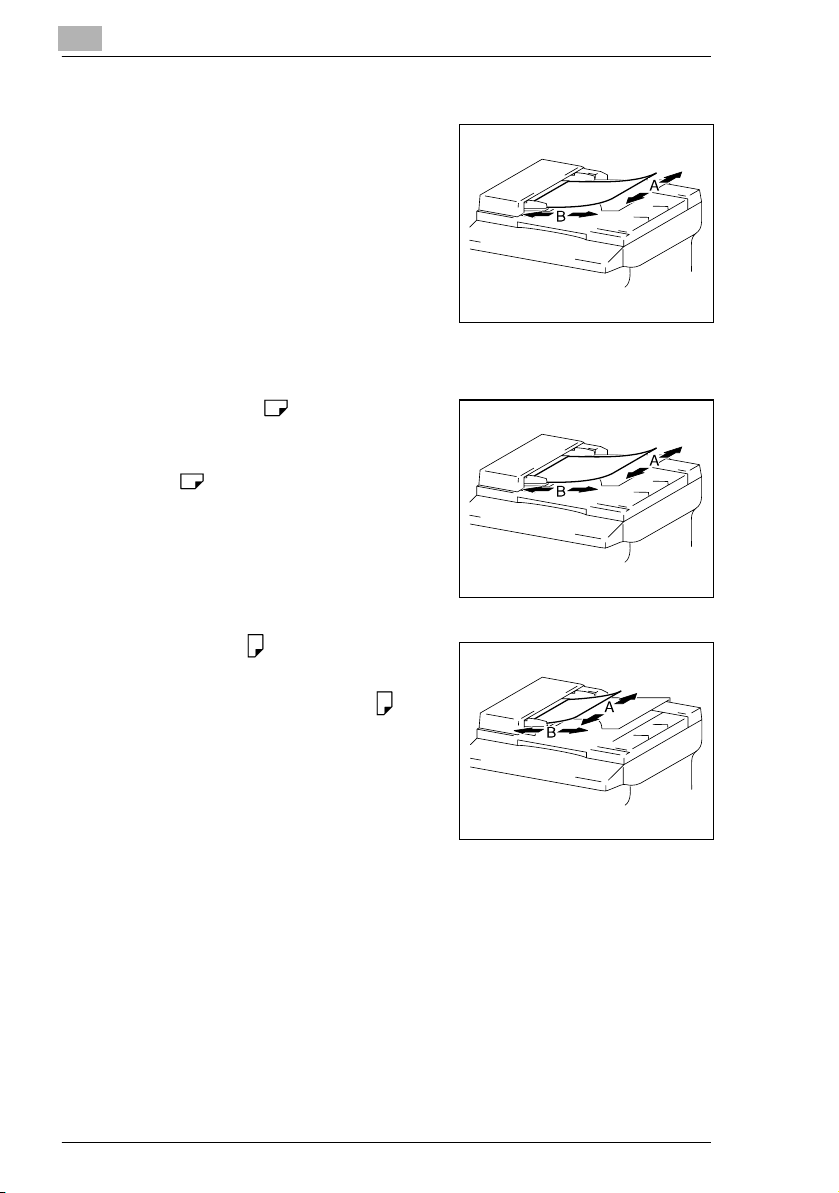
1
Giriş
“Genişlik” ve “Uzunluk”
Bu elkitabında her kağıt boyutu
belirtilişinde, ilk değer (resimde “A”
olarak gösterilmiş) her zaman kağıdın
enine, ikinci değerise(resimde“B”
olarak gösterilmiş) boyuna işaret
etmektedir.
A: Genişlik
B: Uzunluk
Kağıt Yönlendirmesi
Uzunlamasına ( )
Eğer kağıdın (A) genişliği, (B)
uzunluğundan daha kısa ise, kağıt “L”
veya ile gösterilen dikey veya yatay
yerleşime sahiptir.
Enlemesine ( )
Eğer kağıdın (A) eni, (B) boyundan
daha uzun ise kağıt “C” veya ile
gösterilen dikey ya da yatay bir
yerleşime sahiptir.
1-14 Di1610/Di1610p
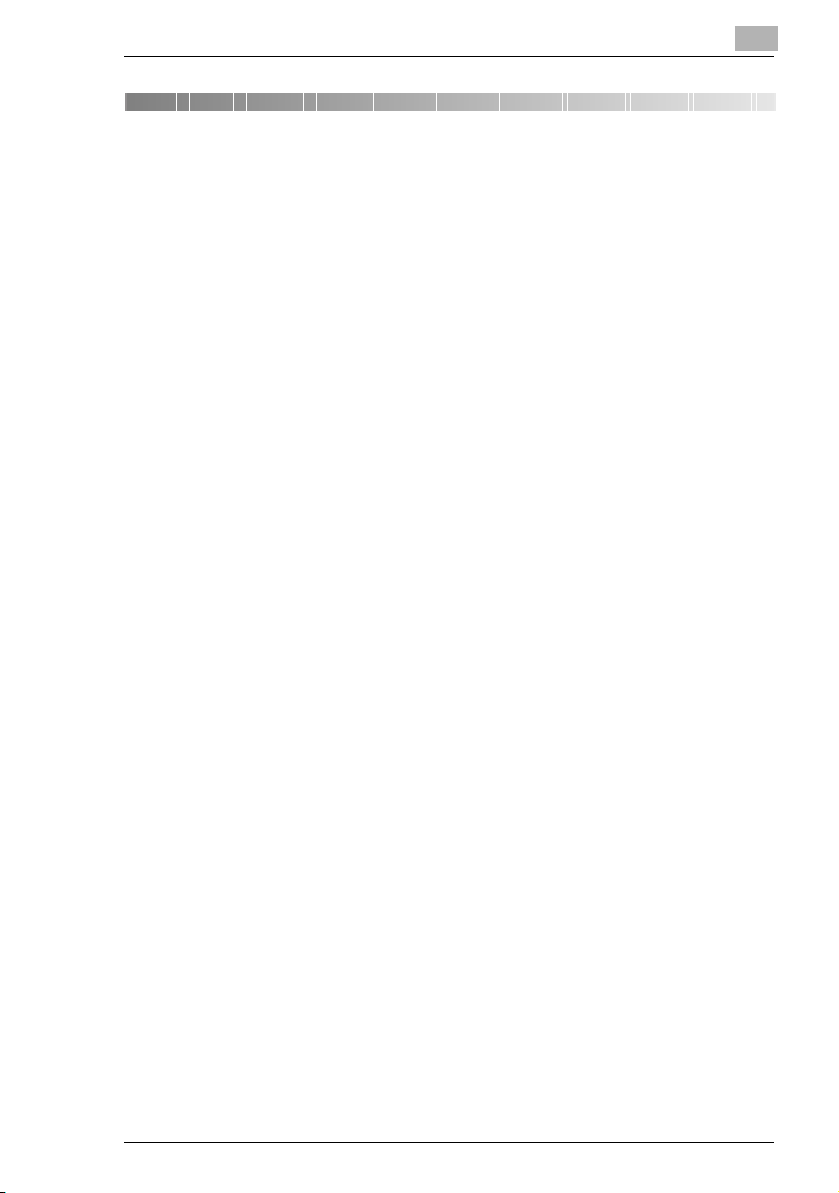
Önlem
2Önlem
Makineyi en iyi durumunda tutmak için aşağıdaki önlemleri göz önünde
bulundurun.
2.1 Kurulum Esnasında Alınacak Önlemler
Kurulum Yeri
En üst düzeyde emniyeti sağlamak ve olası arızaları önlemek için,
makinenizi aşağıdaki koşulların sağlandığı yere yerleştiriniz:
- Alev alabilecek ve kolayca yanabilecek perde ya da benzeri
eşyalardan uzak bir yer
- Su ya da diğer sıvılara karşı korumasız olmayan bir yer
- Doğrudan güneş ışığı almayan bir alan
- Bir klima veya ısıtıcıdan doğrudan gelen hava akımına, ve çok yüksek
veya düşük sıcaklıklara açık olmayacağı bir yer
- İyi havalandırılmış bir yer
- Yüksek nemin olmadığı bir yer
- Çok tozlu olmayan bir yer
- Sarsıntı hissedilmeyen bir alan
- Sabit ve düzgün bir yer
- Amonyak ya da diğer organik gazların oluşmadığı bir yer
- Makinenin kullanıcısının makineden çıkan havanın serbestçe
çıkmasına engel olmayacağıbiryer.
- Herhangi bir çeşit ısıtma aygıtının yakınında olmayan bir yer
2
Güç Kaynağı
Güç kaynağı voltaj gereksinimleri aşağıdaki gibidir:
G Voltaj Dalgalanması:
AC110 V -10 %, AC127 V +6 %, or AC220-240 V ±10 %
G Frekans Aralığı: ±3 Hz arasında
H Güç kaynağı olarak olabildiğince gerilim ve frekans oynamaları az
olan bir besleme kaynağı kullanınız.
Di1610/Di1610p 2-1
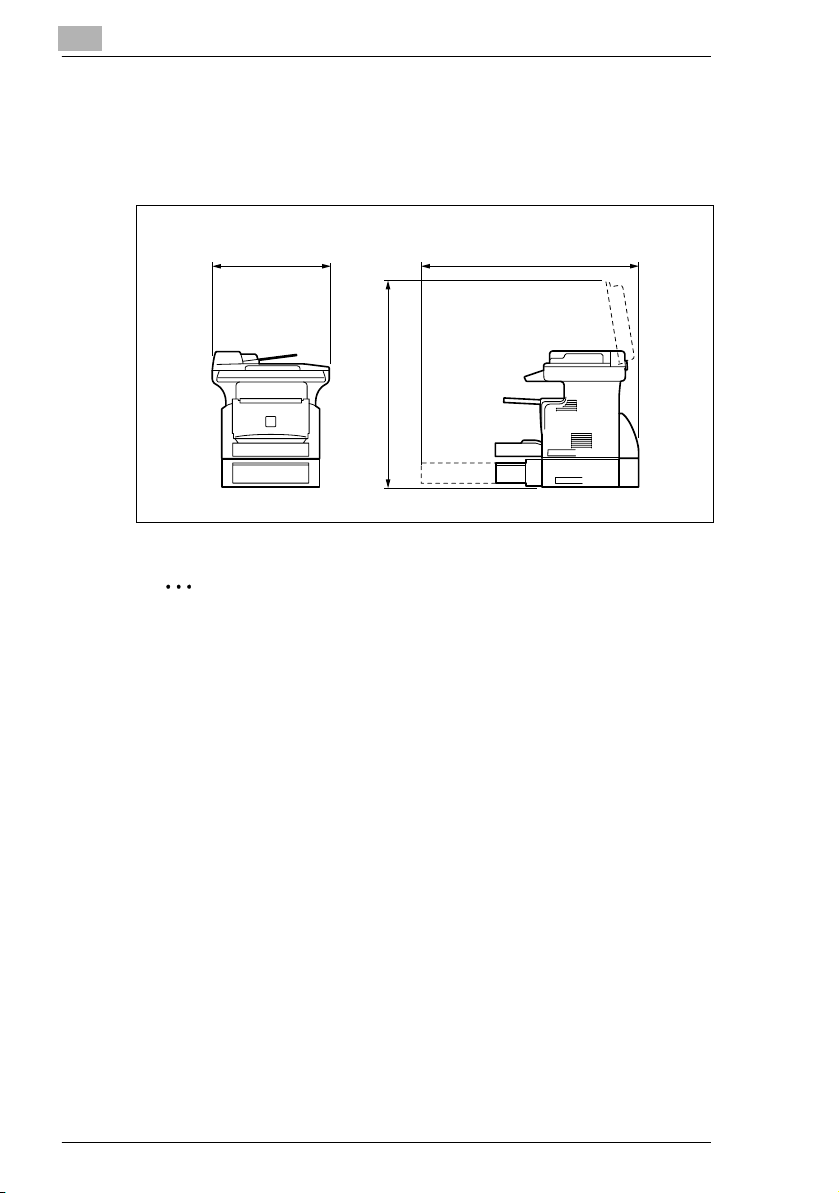
2
Önlem
Yer Gereksinimi
Kolay bir makine işletimi, ikmal, bakım yapılabilmesini temin etmek için,
aşağıda ayrıntıları verilen, önerilen yer gereksinimlerini göz önünde
bulundurunuz.
508
848
835
Not
Makine bakımını ve sarf malzemelerinin değiştirilmesini
kolayulaştırmak için, makinenin etrafına yeterli miktarda boş alan
bırakın.
Makineyi kaldırırken, makinenin arkasında sağ ve sol taraftaki
tutamaklardan tutmaya dikkat edin. Eğer makine önden kaldırılırsa,
dengesizleşebilir ve düşebilir.
2-2 Di1610/Di1610p
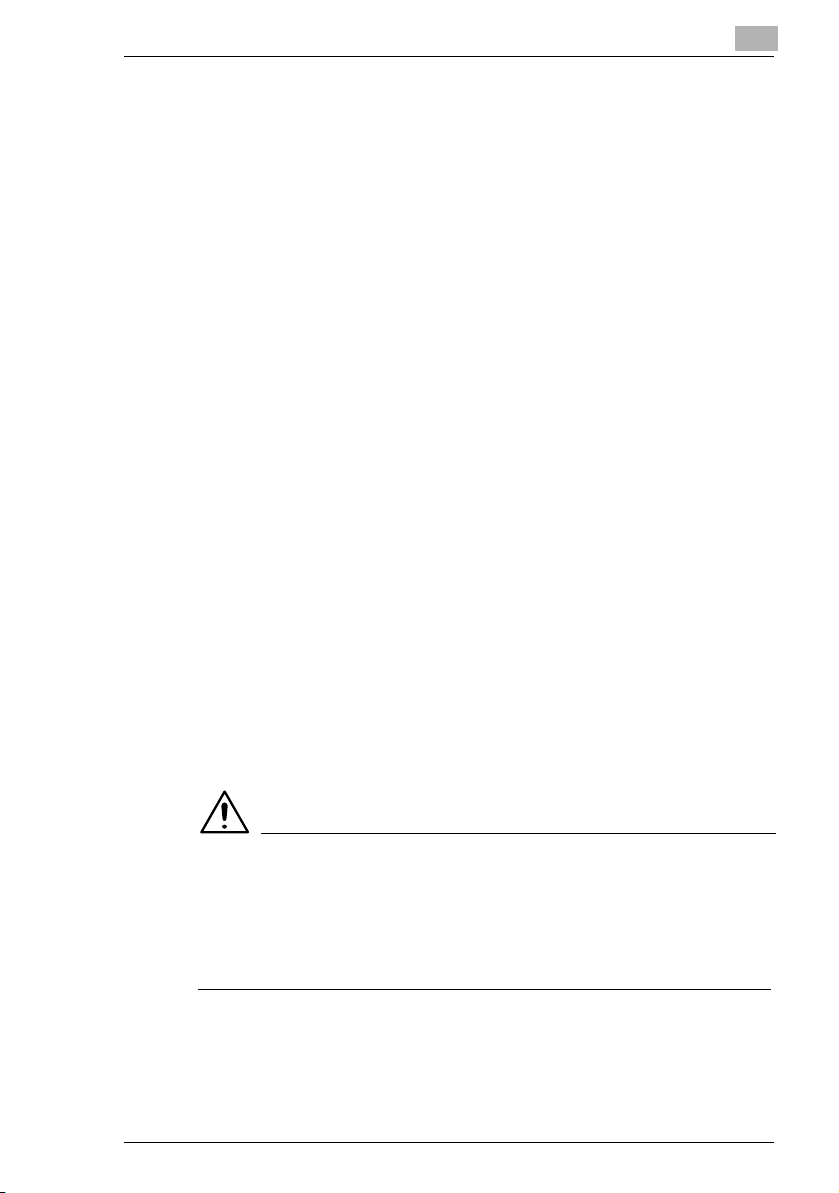
Önlem
2.2 İşletim Uyarıları
İşletim Ortamı
Makinenin düzgün şekilde çalışması için gerekli ortam şartları aşağıdaki
gibidir:
G Sıcaklık: bir saat içerisinde 10 °C (50 °F) aşmayan dalgalanmalar ile
10 °C ila 30 °C (50 °F ila 86 °F) arasında
G Nem: %15 ila %85, bir saat içerisinde %10'dan fazla olmayacak
oynamalar ile
Doğru Kullanım
Makineden en iyi performansı elde etmek için, aşağıda listelenen
önlemleri alınız:
- Asla orijinal cama ağır nesneler yerleştirmeyin veya sarsıntılara tabi
tutmayın.
- Makine içerisinde kağıt sıkışması ile sonuçlanabileceğinden, kopya
alırken veya baskı esnasında makinenin kapaklarını açmayınız ve
makineyi KAPATMAYINIZ.
- Makinenin yakınına mıknatıslama özelliği olan manyetik nesneleri
yaklaştırmayınız, tutuşabilir spreyleri ve sıvıları makinenin yakınında
kullanmayınız.
Daima, elektrik fişinin prize tamamen takılı olduğundan emin olunuz.
- Makinenin elektrik kablosunun daima görülebilir yerde olmasına ve
makine tarafından gizlenmemesine özen gösteriniz.
Eğer makine uzun bir süre kullanılmayacak ise, daima fişini duvardaki
prizden çıkartılmış olarak tutunuz.
Sürekli kopya/baskılı sayfa olarak çok fazla sayfa istendiğinde daima
iyi bir havalandırma sağlayınız.
2
DIKKAT
Bumakineninnormalolarakçalıştırılmasıesnasındaihmaledilecekbir
miktardaozongazı üretilir.Makineninçokyoğun olarakkullanıldığı,az
havalandırılan ortamlarda hoş olmayan bir koku ortaya çıkabilir.
§ Rahat, sağlıklı ve güvenli bir çalışma ortamı için, kullanım ortamının iyi
havalandırılması önerilir.
Di1610/Di1610p 2-3

2
Önlem
DIKKAT
Sigorta Biriminin yakınındaki alan son derece sıcak olur.
§ Yanma risklerini azaltmak için, kılavuzda gösterilenlerin dışındaki
alanlara dokunmayınız. Uyarı etiketleriyle işaretlenmiş yerlere ve
buralara yakın yerlere dokunmamaya özen gösterin.
Makinenin Taşınması
Eğer makineyi uzak bir mesafeye taşımak istiyorsanız, Teknik Servis
Yetkilinize başvurunuz.
Makine Malzemelerine Gösterilmesi Gereken Özen
Makine malzemelerini (toner, kağıt, vs.) taşırken ve yüklerken aşağıdaki
önlemlere uyunuz.
Malzemeleri aşağıdaki koşulların sağlandığı yerlerde muhafaza
ediniz:
Güneş ışığına doğrudan ulaşmadığıyerler
Herhangi bir ısıtıcı aygıttan uzak yerler
Yüksek düzeyde neme maruz kalmayan yerler
Son derece tozlu ortamlardan uzakta olan yerler
Ambalajındançıkartılmış fakat henüzmakineye yüklenmemiş kağıtlar,
hava almaz bir plastik torba içerisinde, serin ve kuru bir yerde
saklanmalıdırlar.
- Sadece, özellikle bu makine için üretilmiş olan toneri kullanınız. Asla
başka çeşit toner kullanmayın.
- Sarf malzemelerini çocukların erişemeyecekleri bir yerde saklayın.
DIKKAT
Tonerin makine içerisine dökülmemesi veya ellerinize, elbisenizin
üzerine gelmemesi için dikkatli olunuz.
§ Ellerinize toner bulaşırsa, ellerinizi hemen sabun ve suyla yıkayın.
2-4 Di1610/Di1610p
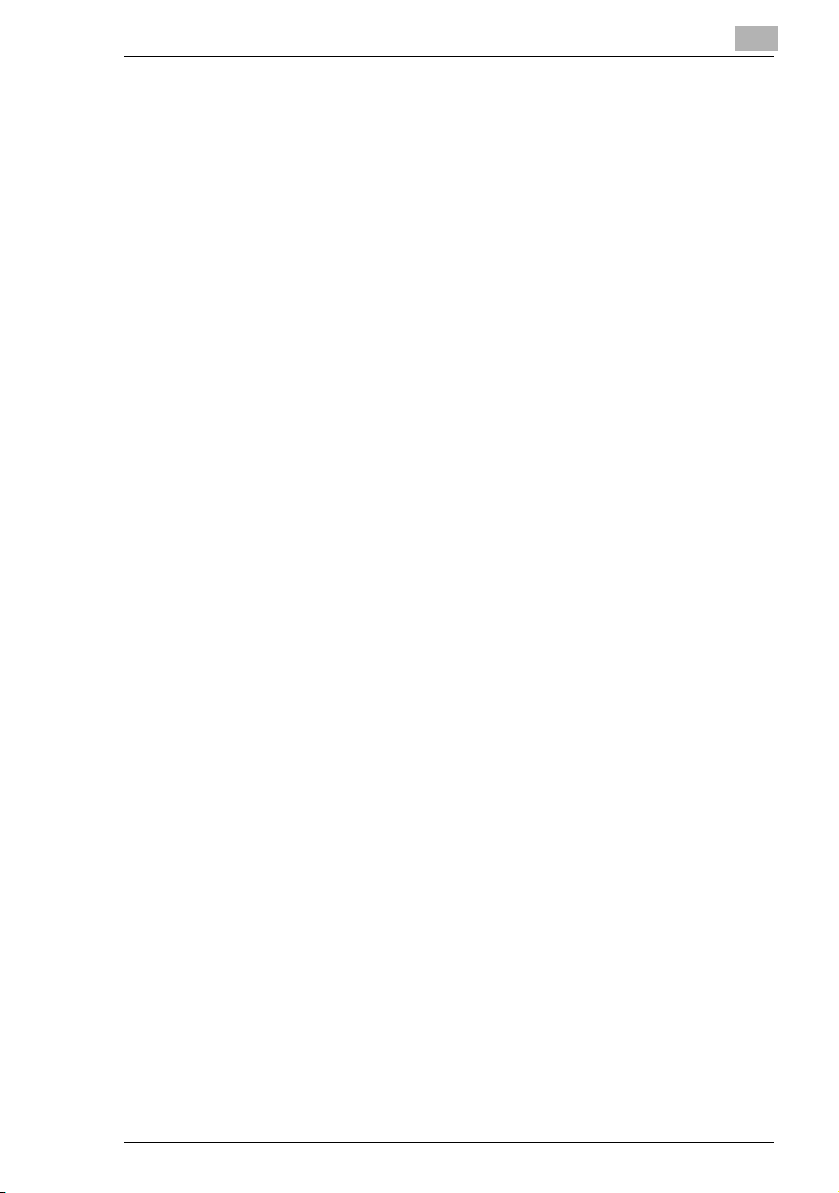
Önlem
2.3 Kopyalamada Yasal Kısıtlamalar
Bazı tür belgeler, aslını taklit etmek veya aslının yerine geçecek şekilde,
bu amaç ve niyetle kopyalanamazlar.
Bu tür belgelerle ilgili olarak aşağıda verilen liste tam değildir, ancak
kopyalama konusunda sorumlu bir biçimde davranmak için bir kılavuz
olarak kullanılabilir.
Finansal Araçlar
G Kişisel Çekler
G Seyahat Çekleri
G Posta Çekleri
G Mevduat Sertifikaları
G Bonolar ya da Diğer Borçlanma Sertifikaları
G Hisse Senetleri
Yasal Dokümanlar
G Seyahat Biletleri
G Posta Pulları (kullanılmış ya da kullanılmamış)
G Resmi Makamlardan Alınan Çekler ya da Poliçeler
G Damga Pulları (kullanılmış ya da kullanılmamış)
G Pasaportlar
G Göçmen Belgeleri
G Motorlu Taşıt Lisansları ve Ruhsatları
G Ev ve Mülk Ruhsat ve Tapuları
Genel
G Kimlik Kartları, Alametler ve Nişanlar
G Sahibinin izni olmadan Telif Eserler
Ayrıca, ulusal ya da yabancı paraların ya da sahibinin izni olmaksızın
sanat eserlerinin kopyalanması kesinlikle yasaktır.
Bir belgenin özellikleri konusunda şüphelenirseniz, yasal konularda bilgi
alabileceğiniz makamlara başvurun.
2
Di1610/Di1610p 2-5
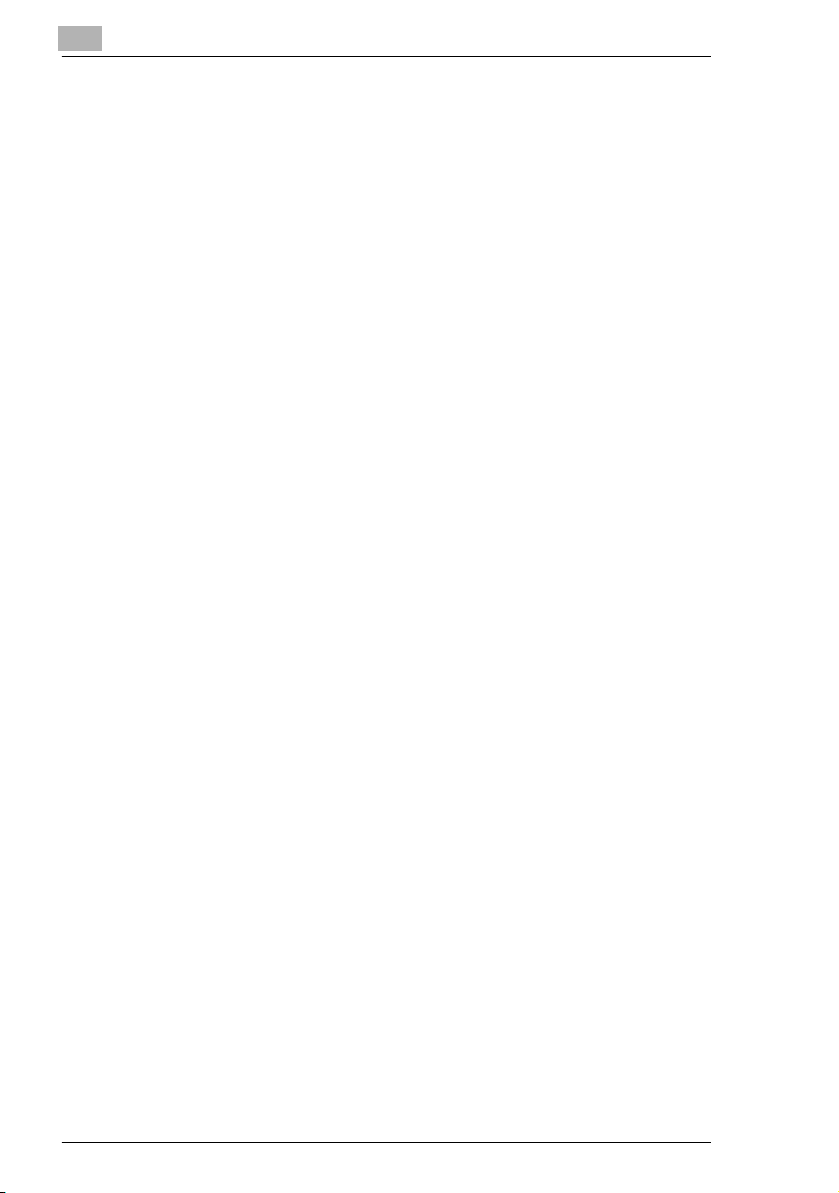
2
Önlem
2-6 Di1610/Di1610p

Kopyalama Yapmadan Önce
3 Kopyalama Yapmadan Önce
3.1 Mevcut Özellikler
Bu makinede kullanılabilir belli başlı kopyalama ayarları aşağıda
listelenmiştir. Kullanımları konusunda detaylar için belirtilen sayfalara
bakın.
Kopyaların
G 1-taraflı kopyalar (s. 4-1)
G 2si1 arada kopyalar (s. 4-14)
3
Büyütme Oranı
G Küçültülmüş/Tam Sayfa/Büyütülmüş (s. 4-9)
Çıkış
G Dizgili (s. 4-15)
Di1610/Di1610p 3-1

3
3.2 Parçalar ve İşlevleri
Ana Birim
G Di1610/Di1610p
Otomatik Doküman Besleyici AF-11 (opsiyon)
G Tarama için, birbiri ardına sayfaları
otomatik olarak besler.
Kağıt Besleme Ünitesi PF-125 (opsiyon)
G 500 adede kadar kağıt tutar.
Kopyalama Yapmadan Önce
32 MB Hafıza M32-5 (opsiyon)
G Makinenin belleğini artırır. Makinenin belleği arttığıiçindahafazla
sayfa taranabilir.
Mekanik Sayaç 2 (seçenek)
G O ana kadar kopyalanan sayfaların toplam sayısını gösterir.
Şebeke Arayüz Kartı NC-5 (seçenek)
G Şebeke Arayüz Kartı NC-5'i bu makineye yerleştirerek Windows ya da
bir NetWare şebeke ortamından şebeke yazdırmak mümkündür.
Şebeke Arayüz Kartı sadece Di1610p üzerine yerleştirilebilir.
3-2 Di1610/Di1610p

Kopyalama Yapmadan Önce
3.3 Parçaların İsimleri ve İşlevleri
Ana Birim
10
9
3
1
2
3
4
5
11
14
13
12
8
7
6
Di1610/Di1610p 3-3

3
Kopyalama Yapmadan Önce
No: Parça İsmi Açıklama
1 Orijinal Kapak Orijinali, Orijinal Camı karşısında tutar.
2 Orijinal Camı Makinenin taraması için orijinal belgenizi bu camın üzerine
3 Ön Kapak Toner Kartuşunu ya da Tambur kartuşunu değiştirirken veya
4 Tabla1 250 sayfaya kadar kağıtları tutar ve kolaylıkla farklı kağıt
5 Bypass Tablası Elle kağıt beslemesi için kullanınız.
6 Tabla1 kapağı Legal-boyutunda kağıt takılı ise, bu kapağıaçın.
7 Kopya Tablası Makineden basılı yüzü aşağıya doğru çıkan kopyaları tutar.
8 Kontrol Paneli Bir kopyalama döngüsünü başlatmak üzere kullanınız ve
9Aydınlatma
Lambası
10 Orijinal Ölçekler Orijinali hizalamak için kullanınız. (s. 3-24)
11 Açma/Kapatma
Anahtarı
12 USB Port Daha fazla ayrıntı için, Yazıcı Denetleyicisinin Kullanım
13 Paralel Port Daha fazla ayrıntı için, Yazıcı Denetleyicisinin Kullanım
14 Isıtıcı Kapağı Kullanılmıyor
yerleştiriniz. Orijinal, yazılı yüzü alta gelecek şekilde
yerleştirilir. (s. 3-24)
yanlışlıkla beslenen bir kağıdı silerken açın. (s. 6-4)
ebatlarına göre ayarlanır.
Özel kağıt kullanılabilir. (s. 3-14)
10 adede kadar kağıt tutar.
Özel kağıt kullanılabilir. (s. 3-20)
Kopya Tablası üç açıdan herhangi birine ayarlanabilir. Kopya
Tablasını, uygulama için uygun açıya ayarlayınız. (s. 3-6)
gerekli ayarları yapınız. (s. 3-8)
Bu lamba, tarandığında dokümanı aydınlatır. Aydınlatma
lambasının kapanma süresi belirlenebilir. Ayarın belirlenmesi
hakkında ayrıntılar için, bkz ““MAKİNE AYARI” Menüsünü
Seçme” sayfa 5-3.
Fotokopi makinesini AÇMAK ve KAPATMAK için kullanınız.
(s. 3-10)
Kılavuzuna başvurunuz.
Kılavuzuna başvurunuz.
3-4 Di1610/Di1610p

Kopyalama Yapmadan Önce
Makinenin İçi
No: Parça İsmi Açıklama
1GörüntüKartuşu Kopya görüntüsünü üretir.
3
1
Görüntü Kartuşu, Drum KartuşuveTonerKartuşundan
oluşturulur.
Di1610/Di1610p 3-5

3
Kopyalama Yapmadan Önce
Kopya Tablasının Açısını Ayarlama
Kopya Tablası üç açıdan herhangi birine ayarlanabilir. Tablayı, istenen
uygulama için uygun açıya ayarlayınız.
1. Normal çalışma (standart pozisyon)
2. Arkaya kıvrılmış kağıt dışarı verildiğinde
3. Kağıt sıkışmasını giderirken veya Drum Kartuşunu veya Toner
Kartuşunu değiştirirken
Not
Tabla Uzatmasını ve Kağıt Durdurucuyu kağıt ebadına tam uyacak
şekilde ayarlayın.
Legal-ebatlı kağıt için
A4-ebatlı kağıt için
Mektup-ebatlı kağıt
için
3-6 Di1610/Di1610p

Kopyalama Yapmadan Önce
Aksam
3
1
2
3
4
5
Otomatik Doküman Besleyici AF-11
No: Parça İsmi Açıklama
1 Doküman Besleme
Tablası
2 Doküman Besleyici
Kapağı
(Dok. Besleme
Kapağı)
3BelgeKılavuz
Levhası
4BelgeÇıkış Tablası Makine tarafından taraması yapılmış olan orijinalleri alır.
Bu tabla üzerinde orjinalleri yüz üstü taranacak şekilde
yükleyin.
Maksimum 50 doküman sayfası bir kerede yüklenebilir.
(s. 3-23)
Sıkışmış orijinali temizlerken açınız. (s. 6-19)
Kılavuz levhasını orijinallerin boyuna göre kaydırınız. (s. 3-23)
Kağıt Besleme Bölmesi PF-125
No: Parça İsmi Açıklama
5 Tabla2 500 adede kadar kağıt tutar. (s. 3-21)
Di1610/Di1610p 3-7

3
3.4 Kontrol Paneli
KontrolPaneliParçalarınınİsimleri ve İşlevleri
12 3 4 56 7 8
18 17 16 14 15 14 13 11 12 11 10 9
No: Parça İsmi Açıklama
1 [Özellikler Menüsü]
tuşu
2 [Printer] tuşu Yazıcı moduna girmek için basın.
3 Hata lambası Bir hata veya arıza meydana geldiğinde gösterge turuncu
4 Gösterge Yapılacak kopyalama adedini, büyültme/küçültme oranını, ve
5[Hayır/C]tuşu • Kopya adedini “1” değerineseçmekiçinbasınız.
6[Evet]tuşu • Son yapılan ayarları geçerli kılmak için basınız.
710-tuşlu tuş takımı Kopya adedini ve herhangi diğer bir sayısal veriyi girmek için
8[Durdur]tuşu • Bir baskı döngüsünü durdurmak için basınız.
9 [Panel Sıfırlama]
tuşu
10 [Başlat] tuşu • Tarama veya yazdırma döngüsünü başlatmak için basınız.
Kopyalama Yapmadan Önce
Yardımcı İşlevler moduna girmek için basın.
Ayrıntılar için, bkz “Fonksiyonlar Modunu Kullanma” sayfa 5-1.
Ayrıntılar için, Yazıcı Denetleyicisinin Kullanım Kılavuzuna
başvurunuz.
yanar.
Ayrıntılar için “Bir Mesaj Göründüğünde” sayfa 6-1.
diğer ayar verileri gösterir.
•Çeşitli ayarları silmek için basınız.
• Önceki ekrana dönmek için basınız.
•Çeşitli ayarları belirlemek için basınız.
•Çeşitli ayarları belirlemek için basınız.
kullanınız.
• Bir tarama sürecini durdurmak için basınız.
• Makine duraklatıldığında veya kopyalama sırasında
gösterge turuncu renkte yanıp söner.
Tüm fotokopi işlevlerini ve ayarlarını sıfırlayarak varsayılan
işlevlereveayarlaragetirmekiçinbasın.
•Çeşitli ayarları belirlemek için basınız.
• Makine kopyalamayahazır olduğunda gösterge yeşil yanar.
3-8 Di1610/Di1610p

Kopyalama Yapmadan Önce
Ö
No: Parça İsmi Açıklama
11 [▲ ][▼ ]tuşu•× 0,50 ile × 2,00'lük kademe arasında × 0,01'lik artışlar
12 [Zoom] tuşu Standart olarak sabit oranların bulunduğu büyütme/küçültme
13 [Kağıt] tuşu İstenen kağıdı içeren kağıt tablasını seçmek için basınız.
14 [][]tuşu•Görüntüyoğunluğunu ayarlamak için basınız.
15 [Otm./Foto] tuşuGörüntüyoğunluğumodunudeğiştirmek için basınız.
16 [Dizgile] tuşu Dizgileme fonksiyonunu seçmek için basınız.
17 [2ye1] tuşu 2ye1 fonksiyonunu seçmek için basınız.
18 [Durum] tuşu Her bir Sayaç değerini görüntülemek için basınız. (s. 3-28)
Ö
Gösterge ışıkları
12 3
ile, büyültme/küçültme oranını değiştirmek için basınız.
•Çeşitli ayarlar ve bilgiler arasında sırasıyla tarama yapmak
için basınız.
•Çeşitli ayarları belirlemek için basınız.
oranları arasından seçim yapmak için seçiniz.
•Çeşitli ayarları belirlemek için basınız.
3
45
No: Ekran Göstergesi Açıklama
1 Doküman türü Görüntü yoğunluğu için belirlenen doküman türünü görüntüler.
2 Büyütme Oranı Belirlenen büyütme oranını görüntüler.
3 Kopya sayısı Belirlenen kopya sayfa sayısını ve kopya dizisi sayısını
4Görüntüyoğunluğu Belirlenen görüntü yoğunluğunu görüntüler.
5Kağıt Seçilen kağıt tablasını, kağıt ebadını ve kağıt türünü
görüntüler.
görüntüler.
Di1610/Di1610p 3-9

3
Kopyalama Yapmadan Önce
3.5 Makineyi Açma/Kapama ve Başlangıç Modu
Makineyi Açma/Kapama
Makineyi çalıştırmak için
§ Güç Düğmesinin | (açık) tarafına
basınız.
Makineyi kapatmak için:
§ Güç Düğmesinin 2 (kapalı) tarafına
basınız.
Not
Bir kopyalama süreci devam ederken, kağıt sıkışmasına neden
olabileceğinden, makineyi kapatmayınız. Makineyi kapatmadan önce,
kopyalama sürecinin tamamlandığındaneminolunuz.
Makineyi kapatmak, önceden programlanmış işler ve Yardımcı İşlevler
modu için olanlar hariç tüm ayarları sıfırlayacaktır.
Makine, son işlem gerçekleştirildikten 15 dakikasonra otomatik olarak
Enerji Tasarrufu moduna girer.
Makinenin Enerji Tasarrufuna girmeden önce bekleyeceğisüre
Yardımcı İşlevler modundan belirlenebilir. Ayrıntılar için, bkz ““ENERJI
TAS. MODU” Ayarını Belirleme” sayfa 5-5 “Yardımcı İşlevler Modunu
Kullanma” bölümü.
Makine ÇALIŞTIRILDIĞINDA
Makine çalıştırıldığında, kopyalamaya hazır olduğunu belirtmek için
[Başlat] tuşu turuncu yanar.
Bu anda, Otomatik Doküman Besleyiciye doküman yükleyerek veya
Orijinal Camına doküman yerleştirerek ve [Başlat] tuşuna basarak,
makine Otomatik Kopya Başlatma fonksiyonu için ayarlanabilir.
Bu anda [Başlat] tuşuna basmayla kopyalama döngüsüne anında
geçilmeyecektir. 25 saniyeden az bir süre beklemeniz gerekecektir
(23 °C (73,4 °F) çevre sıcaklığında).
3-10 Di1610/Di1610p

Kopyalama Yapmadan Önce
Varsayılan ayarlar
Makinesi açıldığında, Kontrol Panelinin Ekranında Başlangıç modu ekranı
görünür. Başlangıç modu ekranı, tüm işlemlerin başında görünür.
Fabrika varsayılan ayarları
G Kopya sayısı: 1
G Görüntü yoğunluğu: METİN Otomatik
G Büyütme/küçültme oranı: %100 (tam boy)
G Kağıt: Tabla1
G Sonlandırma: Dizgilemesiz
İpucu
Varsayılan ayarlar, Yardımcı İşlevler modundan özelleştirilebilir.
Ayrıntılar için, bkz “Fonksiyonlar Modunu Kullanma” sayfa 5-1.
3
Di1610/Di1610p 3-11

3
3.6 Yararlı fonksiyonlar
Panel Sıfırlama
Tüm çalışma modlarını ve fonksiyonlarını (büyültme/küçültme oranı,
kopya adedi, vs), varsayılan (başlangıç) ayarlarına değiştirmek için,
[Panel Sıfırlama] tuşuna basınız. (Bu durumda seçilen tüm ayarlar iptal
edilir.)
İpucu
[Panel Sıfırlama] tuşu, bir kerede tüm seçili ayarları iptal etmek için
kullanışlıdır.
Önceki kopyalama işinin ayarlarını istemeden kullanmayı önlemek
için, geçerli iş için ayarları belirlemeden önce, tüm fonksiyonları ve
ayarları varsayılan değerlere getirmek üzere [Panel Sıfırlama] tuşuna
basın.
Otomatik Panel Sıfırlama
[Panel Sıfırlama] tuşuna basılmasa bile, bir kopyalama süreci
tamamlandıktan veya bir tuş işlemi gerçekleştirildikten 1 dakika sonra,
makine tüm fonksiyonları ve ayarları otomatik olarak varsayılan değerlere
getirir.
Kopyalama Yapmadan Önce
İpucu
Makinenin kendisini otomatik olarak sıfırlamasından önce geçecek
sürenin uzunluğu, 30 saniyelik değere ilaveten, 1 dakika ile 5 dakika
arasında seçilebilir. Otomatik Panel Sıfırlama fonksiyonu devre dışı
bırakılabilir.
Ayrıntılar için, bkz ““OTM PANEL SIFIR.” Ayarını Belirleme” sayfa 5-4.
3-12 Di1610/Di1610p

Kopyalama Yapmadan Önce
Enerji Tasarrufu Modu
Makineyi kapatmak yerine, bekleme (Enerji Tasarruf) konumuna
getirebilirsiniz.
Makine belirli bir süre boyunca kullanılmazsa, otomatik olarak Enerji
Tasarruf moduna geçer. Varsayılan süre uzunluğu 15 dakikadır.
Enerji Tasarruf modunu iptal etmek için, kontrol panel üzerinde herhangi
bir tuşa basınız.
İpucu
Makinenin kendisini otomatik olarak sıfırlamasından önce geçecek
sürenin uzunluğu, 1 dakika ile 240 dakika arasında seçilebilir.
Ayrıntılar için, bkz ““ENERJI TAS. MODU” Ayarını Belirleme”
sayfa 5-5.
Otomatik Kopya Başlatma
Eğer bir doküman yüklenir ve makinenin açık olduğu sırada ancak henüz
kopyalama işi için hazır hale gelmesinden önce, [Başlat] tuşuna basılırsa,
makine ısınma döngüsünü tamamlar tamamlamaz, otomatik olarak
kopyalama döngüsünü başlatacaktır.
Otomatik Tabla Değiştirme
Eğer baskı esnasında tabladaki kağıt tükenirse, makine otomatik olarak
farklı bir kağıt yerini (kaynağını) seçer ve aynı yükleme biçimindeki, aynı
tür ve ebattaki kağıdı içeren yeni tabladan beslenerek kopyalamayı
sürdürür.
Opsiyonel Kağıt Besleme Bölmesi kurulu ise, maksimum 750 sayfa
sürekli olarak basılabilir.
Tabla1 → Tabla2 (Kağıt Besleme Bölmesi)
Tabla2 (Kağıt Besleme Bölmesi) → Tabla1
3
İpucu
Otomatik tabla değiştirme devre dışı bırakılabilir. Ayrıntılar için, bkz
“Kağıt Kaynaklarını Ayarlama” sayfa 5-9.
Di1610/Di1610p 3-13

3
3.7 Kullanılan Kağıt
Kağıt Özellikleri
Aşağıdaki tablo, her bir Tablada kullanılacak kağıt türü ve büyüklüğüile
bunun kapasitesini göstermektedir.
Tabla1 Özellikler
Kağıt Tipi • Düz kağıt dönüşümlü kağıt (60 g/m
KağıtBoyutu • A4L,B5L,A5L,16KL,LegalL,MektupL,FaturaL,
Kapasite • Düz kağıt, geri dönüşümlü kağıt: 250 sayfa (80 g/m
Tabla2 Özellikler
Kağıt Tipi Düz kağıt dönüşümlü kağıt (60 g/m
Kağıt Boyutu A4 L, Mektup L
Kapasite 500 sayfa (80 g/m
Kopyalama Yapmadan Önce
2
•Çeşitli kağıt: kart (91 g/m
FLS (210 mm
• Özel Ebat: Genişlik: 90 mm ila 216 mm;
uzunluk: 140 mm ila 356 mm
•Çeşitli kağıt: kart; 10 sayfa, asetatlar;
5 sayfa, zarflar; 1 sayfa
× 330 mm)
2
ila 163 g/m2), asetatlar, zarflar
2
)
ila90g/m2)
2
ila 90 g/m2)
2
)
Bypass Tablası Özellikler
Kağıt Tipi • Düz kağıt dönüşümlü kağıt (60 g/m
KağıtBoyutu • A4L,B5L,A5L,16KL,LegalL,MektupL,FaturaL,
Kapasite • Düz kağıt, geri dönüşümlü kağıt: 10 sayfa (80 g/m
•Çeşitli kağıt:kart (91 g/m
sayfaları
FLS (210 mm
• Özel Ebat: Genişlik: 90 mm ila 216 mm;
uzunluk: 140 mm ila 356 mm
•Çeşitli kağıt: kart; 1 sayfa, OHP şeffaflıklar; 1 sayfa, zarflar;
1sayfa
× 330 mm)
2
2
ila163 g/m2), asetatlar, zarflar, etiket
ila90g/m2)
2
)
3-14 Di1610/Di1610p

Kopyalama Yapmadan Önce
Kağıt Yükleme Uyarıları
G Her bir tabla için kağıt özelliklerine (kağıt türü, kağıt ebadı ve
kapasitesi) uyduğunuzdan emin olun, aksi takdirde kağıt sıkışması
meydana gelebilir.
G Bypass Tablasına kağıt yüklendiğinde, kağıt ebadının belirlenmesi
gerektiğini belirten bir mesaj görünür. Yüklenen kağıdın ebadını ve
türünü belirleyin. Besleme sırasında, Bypass Tablasına yüklenen
kağıda öncelik verilir.
G FLS boyutu 330 mm × 210 mm olarak ayarlanmıştır. FLS'nin
boyutunu değiştirmek için, bir servis temsilcisine başvurunuz.
Uygun Olmayan Kağıt
Aşağıdaki kağıt türleri kullanılmamalıdır aksi halde, düşük baskı kalitesi,
kağıt sıkışması veya makine içerisinde bir hasar ortaya çıkabilir.
G Makineden geçmiş asetatlar
Asetat boş olsa dahi, tekrar kullanmayın.
G Üzerine, bir ısı aktarım yöntemi ile veya inkjet yazıcısı ile baskı
yapılmış olan kağıt
G Aşırı derecede kalın veya ince olan kağıt sayfaları
G Katlanmış,kıvrılmış, buruşmuş veya yırtılmış kağıt
G Açılmamış olarak uzun süre beklemiş kağıt
G Nemli kağıt
G delinmiş kağıtsayfaları veya delikli zımba ile delinmiş kağıtlar
G Son derece pürüzsüz veya son derece pürüzlü kağıtlar, veya iki tarafı
da birbirinin aynı olmayan kağıtlar
G Karbon kaplı, ısıya duyarlı veya basınca duyarlı kağıtlar gibi işlem
görmüş kağıtlar
G Üzerinde folyo ile süslü veya kabartmalı türden kağıtlar
G Standart olamayan bir şekildeki kağıtlar (dikdörtgen olmayan kağıtlar)
G Üzerine zamk sürülmüş, zımbalı veya kağıt ataşıolankağıtlar
G Üzerlerine etiket yapıştırılmış kağıtlar
G Üzerlerine kurdela (şeritler), kancalar, düğmeler yapıştırılmış,takılmış
kağıtlar
G Kıvrılmış veya buruşmuş kağıt
G Resim kağıdı, kaplamalı kağıt veya inkjet yazıcı kağıdı
3
Di1610/Di1610p 3-15

3
Kopyalama Yapmadan Önce
Kağıt Yüklüyor
Kağıt yüklerken aşağıdaki önlemlere uyun.
G Kağıt kıvrılmışsa, yüklemeden önce
düzeltin.
G Kağıdı, yığının üstü Ä işaretinden
yukarda olacak şekilde veya
belirlenen yaprak sayısını aşacak
şekilde yüklemeyin.
G Kağıt kılavuzlarını kağıdın
kenarlarına doğru sıkıca itiniz.
G İlave kağıt yerleştirirken,
çekmecede kalan kağıtları çıkarın
ve yeni kağıt yığınının üzerine
koyun ve çekmeceye
yerleştirmeden önce kağıt yığınını
düzgünce hizalayın.
3-16 Di1610/Di1610p

Kopyalama Yapmadan Önce
3
G Zarfları, sağdaki şekilde gösterildiği
gibi, kapağıaşağı gelecek şekilde
yükleyin.
Not
Zarf yüklemeden önce, havasının
alındığından ve kapağının katının
sıkıca basıldığından emin olun, aksi
takdirde zarf buruşabilir veya kağıt
sıkışması meydana gelebilir.
Tabla1 ve Bypass Tablosunda bir
kerede yalnızca 1 zarf yüklenebilir.
İpucu
Çekmecedeki kağıtların tamamı
kullanıldıktan sonra yeni kağıt
yerleştirilmesini tavsiye ederiz.
Bypass Tablosu
Tabla1
Di1610/Di1610p 3-17

3
Kopyalama Yapmadan Önce
Tabla1'e Kağıt Yükleme
1 Bypass Tablasını çıkartınız.
2 Kağıdın ön yüzü (paket açıldığında
yukarıya doğru olan yüzü) yukarıya
gelecek şekilde Tablaya yükleyiniz.
3 Kağıt kılavuzlarını kağıdın
kenarlarına doğru kaydırınız.
H Legal-boyutunda kağıt takılı ise,
Tabla1'in kapağını açın.
Legal-boyutunda kağıt
takıldığında
4 Bypass Tablasını orijinal konumuna yerleştirin.
3-18 Di1610/Di1610p

Kopyalama Yapmadan Önce
Not
Farklı boyut veya türdeki kağıt yüklenirse, Yardımcı İşlevler modunda
“KAGIT ÇEKM. AYARI” menüsünden çeşitli ayarlar belirlenmelidir.
Ayarlar doğru belirlenmezse, kağıt boyutu hatası meydana gelebilir.
Ayrıntılar için, bkz ““KASET KONUMU” Ayarını Belirleme” sayfa 5-12.
3
Di1610/Di1610p 3-19

3
Kopyalama Yapmadan Önce
Bypass Tablasına Kağıt Yükleme
1 Kağıdı, ön yüzü (paket açıldığında
yukarı bakan taraf) yukarı bakacak
şekilde yükleyin.
2 Kağıt kılavuzlarını kağıdın
kenarlarına doğru kaydırınız.
Not
Bypass Tablasına kağıt
yüklendiğinde, kağıt boyutu ve türü
belirlenmelidir, aksi takdirde kağıt
boyutu hatası meydana gelebilir. Ayrıntılar için, bkz “Manuel Olarak
Beslenen Kağıdın Boyutunu ve Tipini Belirleme” sayfa 4-5.
3-20 Di1610/Di1610p

Kopyalama Yapmadan Önce
Tabla2'ye Kağıt Yükleme (opsiyonel)
1 Tabla2 çekmecesini çekin.
2 Çekmece kapağını çıkartın, kağıt
kaldırma plakasını, yerine oturana
kadar aşağı bastırın.
3
3 Kağıdın ön yüzü (paket açıldığında
yukarıya bakan yüzü) yukarıya
doğru olacak şekilde, çekmece
içerisine yerleştiriniz.
4 Çekmece kapağını takın ve Tabla2
çekmecesini orijinal konumuna
getirin.
Di1610/Di1610p 3-21

3
3.8 Orijinalleri Yükleme
Orijinalleri yüklemenin iki yolu
Orijinal, Otomatik Doküman Besleyiciye yüklenebilir ya da doğrudan
doğruya Orijinal Camı üzerine yerleştirilebilir. Orijinalin türüne göre uygun
yöntemi seçiniz.
Belirli Orijinal Türleri
Kopyalama Yapmadan Önce
Orijinal
Yüklemesi
Otomatik
Doküman
Besleyici
Orijinal Camı Orijinalsayfalarının, kitapların yada
Orijinal Türü Orijinal Boyut
Orijinal sayfaları
Orijinallerin ağırlığı:
2
ila 128 g/m
35 g/m
üç-boyutlu nesnelerin azami
ağırlıkları: 3 kg
2
A4 L, B5 L, A5 L, Legal L ila
Fatura, 16K L, FLS
• Orijinal genişlik:
138 mm ila 216 mm
• Original uzunluk:
130 mm ila 356 mm
Maksimum: Legal
Otomatik Doküman Besleyicide Orijinalleri Yükleme
Otomatik Doküman Besleyici, makinenin her sayfadaki verileri
tarayabilmesi için, orijinalleri otomatik olarak sayfa sayfa yükler. Makine
veri taramayı bitirdiğinde, Otomatik Doküman Besleyici sayfayı Çıkış
Tablasına verir. Otomatik Doküman Besleyicisinden en iyi performansı
almak için, sadece belirlenen türden orijinal kullanınız.
Otomatik Doküman Besleyici içerisine kağıt yüklenmesi konusunda
alınacak önlemler
Kağıt sıkışması veya orijinalde hasara yol açabileceğinden, aşağıdaki
orijinal türlerinin Otomatik Doküman Besleyicisi içerisinde kullanımı uygun
değildir. Bu tür orijinalleri Orijinal Camı üzerine yerleştiriniz.
G Daktilo Kopya kağıdı, parafinli kağıt ve diğer tür ince kağıtlar
G Kartlar
G Legal L'den büyük veya Faturadan küçük orijinaller
G Asetat, yarısaydam kağıt
G Buruşuk, ucu kıvrık, rulo yapılmış, veya yırtık orijinaller
G Ataçlı ya da zımbalı orijinaller
G Karbon kaplı kağıt gibi, kaplanmış orijinaller
G Bir seferde, maksimum 25 adet A4-boyunda doküman sayfaları
taranabilir ve bellekte saklanabilir. Opsiyonel genişletme belleği kurulu
ise, maksimum 180 sayfa saklanabilir.
3-22 Di1610/Di1610p

Kopyalama Yapmadan Önce
Otomatik Doküman Besleyiciye Orijinalleri Yükleme
1 Doküman Besleme Tablası üzerine
orijinallerin yığınını yazılı yüzleri
yukarıya gelecek şekilde
yerleştiriniz.
Not
En fazla 50 adet doküman
sayfası yüklenebilir.
Kağıt demetininüst kısmının▼dandaha yukarıda olacakkadar çok
kağıt yüklemeyiniz.
Kağıt kılavuzlarının, dokümanın kenarlarına karşı gelecek şekilde
ayarlandığından emin olunuz, aksi halde doküman doğru biçimde
yüklenmeyebilir.
2 Ön ayarlanabilir Doküman Kılavuz
Levhasını orijinallerin boyuna göre
kaydırınız.
3
3 İstenen kopya ayarlarını belirleyiniz.
H “Kopyalama” sayfa 4-1
4 En üstteki sayfadan itibaren
orijinallerin beslenmesini ve
kopyalanmalarını başlatmak için
[Başlat] tuşuna basınız.
Di1610/Di1610p 3-23

3
Kopyalama Yapmadan Önce
Orijinali, Orijinal Camı Üzerine Yerleştirme
Kullanılacak olan orijinal türüne bağlı olarak, orijinallerin konumlandırılma
yöntemi farklı olabilir.
Orijinali, Orijinal Camı Üzerine Yerleştirme Konusunda Alınacak
Önlemler
Aşağıdaki türden orijinallerin konumlandırılmasında itina gösterilmelidir.
Standart boyda olmayan bir orijinal:
G Doküman boyutu otomatik olarak algılanamıyor. [Kağıt] tuşuna veya
[Zoom] tuşuna basınız ve sonra istenen kağıt boyutunu (s. 4-3) veya
büyütme/küçültme oranını (s. 4-9) seçiniz.
Saydam asetatlar (Asetat, yarı saydam kağıtlar vs.):
G Orijinalin üzerine onunla aynı boyda bir boş sayfa yerleştiriniz.
Bir kitap ya da diğer üç boyutlu bir nesne:
G Makinenin Orijinal Kapaklı orijinalin içeriğini taramasını ya da
Otomatik Doküman Besleyicinin yukarı kalkmasını bekleyiniz. Bir
arıza ile sonuçlanabileceğinden, Orijinal Camı üzerine doğru aşırı bir
güç ile bastırmaya teşebbüs etmeyiniz. (Orijinal Camınınazami direnç
ağırlığı 3 kg'dır.)
Not
Otomatik Doküman Besleyiciyi veya Orijinal Kapağı kapatmadan
fotokopi çekeceğiniz zaman, camdan gelen parlak ışığadoğrudan
bakmayın. Orijinal Camından gelen ışık her ne kadar parlak ise de, bir
lazer ışını demeti değildir, bu nedenle tehlikeli değildir.
3-24 Di1610/Di1610p

Kopyalama Yapmadan Önce
Bir Orijinal Sayfasını Yerleştirme
Otomatik Doküman Besleyici içerisinde kullanım için uygun olmayan düz
kağıdı veya bir orijinali konumlandırmak için aşağıdaki prosedürü
uygulayınız.
1 Otomatik Doküman Besleyiciyi veya Orijinal Kapağını kaldırın.
2 Orijinali Orijinal Camı üzerine ön
yüzü aşağı bakacak şekilde
yerleştirin.
3 Orijinali, köşesi Orijinal Ölçeklerinin
sol üst köşesindeki okla aynıhizaya
gelecek şekilde Orijinal Camının
üzerine yerleştiriniz.
4 Otomatik Doküman Besleyiciyiveya
Orijinal Kapağını yavaşça indiriniz.
3
5 İstenen kopya ayarlarını belirleyiniz.
H “Kopyalama” sayfa 4-1
6 Kopyalama döngüsünü başlatmak için [Başlat] tuşuna basınız.
Di1610/Di1610p 3-25

3
Kopyalama Yapmadan Önce
Saydam Orijinalleri Yerleştirme
Asetatlardan, yarı saydam kağıtlardan veya diğer tür yüksek saydamlıkta
orijinallerden kopyalama yapılacağı zaman, orijinali aşağıda ayrıntısı
verildiği biçimde konumlandırınız.
1 Otomatik Doküman Besleyiciyi veya Orijinal Kapağını kaldırın.
2 Orijinali Orijinal Camı üzerine ön
yüzü aşağı bakacak şekilde
yerleştirin.
3 Orijinali, köşesi Orijinal Ölçeklerinin
sol üstköşesindeki okla aynı hizaya
gelecek şekilde Orijinal Camının
üzerine yerleştiriniz.
4 Orijinalin üzerine onunla aynı boyda
bir boş sayfa yerleştiriniz.
5 Otomatik Doküman Besleyiciyiveya
Orijinal Kapağını yavaşça indiriniz.
6 İstenen kopya ayarlarını belirleyiniz.
H “Kopyalama” sayfa 4-1
7 Kopyalama döngüsünü başlatmak için [Başlat] tuşuna basınız.
3-26 Di1610/Di1610p

Kopyalama Yapmadan Önce
Kitap Yerleştirme
Açık durumda bir kitabı veya dergiyi kopyalarken, orijinali aşağıda
ayrıntısı verildiği şekilde konumlandırınız.
1 Otomatik Doküman Besleyiciyi veya Orijinal Kapağını kaldırınız.
2 Orijinali Orijinal Camı üzerine ön
yüzü aşağı bakacak şekilde
yerleştirin.
Not
3 kg'dan daha ağır olan kitapları
Orijinal Camı üzerine
koymayınız. Ayrıca, doküman üzerine aşırı derecede sert bir
şekilde bastırmayınız, aksi halde makinede hasar meydana
gelebilir.
3 Orijinali, köşesi Orijinal Ölçeklerinin
sol üst köşesindeki okla aynıhizaya
gelecek şekilde Orijinal Camının
üzerine yerleştiriniz.
3
4 Otomatik Doküman Besleyiciyiveya
Orijinal Kapağını yavaşça indiriniz.
Not
Otomatik Doküman Besleyiciyi veya Orijinal Kapağı kapatmadan
kalın bir kitabı veya üç boyutlu nesneyi taratacağınız zaman,
camdan gelen parlak ışığadoğrudan bakmayın. Orijinal Camından
gelen ışık her ne kadar parlak ise de, bir lazer ışını demeti değildir,
bu nedenle tehlikeli değildir.
5 İstenen kopya ayarlarını belirleyiniz.
H “Kopyalama” sayfa 4-1
6 Kopyalama döngüsünü başlatmak için [Başlat] tuşuna basınız.
Di1610/Di1610p 3-27

3
Kopyalama Yapmadan Önce
3.9 Makine Durumunu Kontrol Etme
Makine kurulduğundan bu yana kopyalanmış ve taranmış toplam sayfa
sayısı kontrol edilebilir.
Makine Durumunu Kontrol Etme
Menü Madde Açıklama
TOPLAM
SAYFASI
YAZICI
RAPORU*
* YAZICI RAPORU, sadece Di1610p için görünür.
“TOPLAM SAYFASI” Sayımlarını Kontrol Etme
1 [Durum] tuşuna basınız.
TOPLAM SAYA Bu makine kurulduğundan bu yana
TOPL.YAZDIRM Bu makine kurulduğundan bu yana
KONFİGÜRASYON
SAYFASI
PCL FONT LİSTESİ Font listesini yazdırır.
taranmış toplam sayfa sayısını görüntüler.
Ancak, kopyadaki taranmış sayfa sayısı
dahil edilmez.
taranmış toplam sayfa sayısını görüntüler.
O anki makine konfigürasyonunu yazdırır.
2 [Evet] tuşuna basınız.
3-28 Di1610/Di1610p

Kopyalama Yapmadan Önce
3 [▼]ve[▲]tuşlarına basarak
“TOPLAM SAYA” veya
“TOPL.YAZDIRM” değerlerini
kontrol ediniz.
3
Di1610/Di1610p 3-29

3
Kopyalama Yapmadan Önce
Bir rapor/liste çıkışı yapmak
1 [Durum] tuşuna 2 kere basın.
2 [Evet] tuşuna basın.
3 Yazdırmak istediğiniz rapor/listeyi
seçmek için [▲]ve[▼]tuşlarına
basın, daha sonra [Evet] tuşuna
basın.
Belirlenen rapor/liste yazdırıldıktan
sonra, tekrar ana ekran görünür.
Aşağıdaki raporlar ve listeler yazdırılabilir.
KONFİGÜRASYON SAYFASI
Yazıcı ayarları listesi yazdırılır.
PCLFONTLİSTESİ
Font listeleri kontrol edilmek üzere yazdırılabilir.
3-30 Di1610/Di1610p

Kopyalama Yapmadan Önce
3.10 Yazdırma Alanı
Aşağıda gösterilmiş olan alan içerisindeki görüntünün herhangi bir
kısmının kopyası alınamaz.
G Kağıdın üst kenarında 4 mm'lik (tam boyutta) bir marjin (A)
G Kağıdın alt kenarında 4 mm'lik (tam boyutta) bir marjin (B)
G Kağıdın her iki yan kenarından 4 mm'lik (tam boyutta) bir marjin (C)
Yazıcı kontrol cihazının kurulu olduğu durumda, fotokopi makinasını bir
bilgisayardan çıktı almak amacıyla kullanma konusunda ayrıntılı bilgi için
yazıcı kontrol cihazının kullanım kılavuzuna başvurun.
Kağıt Çıkış Yönü
3
A: 4 mm (tam boyutta)
B: 4 mm (tam boyutta)
C:4mm(tamboyutta)
Di1610/Di1610p 3-31

3
Kopyalama Yapmadan Önce
3-32 Di1610/Di1610p

Kopyalama
4Kopyalama
4.1 Temel bir Kopya Alma
Aşağıdaki prosedür, birorijinalin nasılyerleştirileceğini ve bunun temel bir
kopyasının nasıl alınacağını açıklamaktadır.
1 Orijinali konumlandırınız.
H “Orijinalleri Yükleme” sayfa 3-22
4
2 Kağıt Tablasını seçin.
H “Kağıt Seçme” sayfa 4-3
3 Zoom oranını belirleyin.
H “Zoom Oranını Belirleme”
sayfa 4-9
4 Görüntü yoğunluğunun belirleyin.
H “Görüntü Yoğunluğunu
Ayarlama” sayfa 4-11
Di1610/Di1610p 4-1

4
Kopyalama
5 İstediğiniz kopya sayısını girmek
için 10-Tuşlu Tuş Takımınıkullanın.
1'den 99'a kadar herhangi bir sayı
girilebilir.
6 [Başlat] tuşuna basın.
Bu kopyalama döngüsünü başlatır.
H İşlemin tam ortasında iken bir
kopyalama döngüsünü
durdurmak için, [Durdur] tuşuna
basınız.
H Kopyalama işini iptal etmek için,
[No] tuşuna veya [Panel
Sıfırlama] tuşuna basın.
H Kopyalama döngüsüne tekrar başlamnak için, [Başlat] tuşuna
basın.
4-2 Di1610/Di1610p

Kopyalama
4.2 Kağıt Seçme
Kopya almadan önce, kullanılacak olan, içerisinde kağıt bulunan Tabla
seçilmelidir. Bir kağıt Tablası seçilebilir veya Bypass Tablasına kağıt
yüklenebilir.
Manuel kağıt seçimi
Kullanmak istediğiniz kağıdın bulunduğu Tabla manuel olarak seçilebilir.
Not
Opsiyonel Kağıt Besleme Kaseti gereklidir.
Manuel Beslenen Kağıt Seçme
İstenilen kağıt Bypass Tablasına yüklendiğinde ve kağıt boyutu ile tipi
seçildiğinde besleme esnasında Bypass Tablasındaki kağıt önceliklidir.
4
Di1610/Di1610p 4-3

4
Kopyalama
Kağıt boyutunu manuel seçme
1 Orijinali konumlandırınız.
H “Orijinalleri Yükleme” sayfa 3-22
2 İstenilen kağıdın yüklüolduğuTabla
seçilene kadar [Kağıt] tuiuna basın.
4980P551DA
Not
Eğer kağıt Bypass Tablasına
yüklenmişse, önce onu çıkartın.
Eper Tabla1 seçildiyse, önce
kağıt tipi ve boyutu
belirlenmelidir. Ayrıntılar için
““KAGIT ÇEKM. AYARI”
Menüsünü Seçme” sayfa 5-9.
3 Gerekli Kontrol Panel ayarlarını yapınız.
H “Zoom Oranını Belirleme” sayfa 4-9
H “Görüntü Yoğunluğunu Ayarlama” sayfa 4-11
4 10-tuşlu tuş takımını kullanarak istenilen kopya sayısını girin ve sonra
[Başlat] tuşuna basın.
Bu kopyalama döngüsünü başlatacaktır.
4-4 Di1610/Di1610p

Kopyalama
Manuel Olarak Beslenen Kağıdın Boyutunu ve Tipini Belirleme
1 Orijinali konumlandırınız.
2 Kağıdı Bypass Tablasının içerisine yükleyiniz.
3 Sağ tarafta gösterilen mesaj belirir.
4 İstenilen kağıt tipi seçilene kadar
H “Orijinalleri Yükleme” sayfa 3-22
H “Bypass Tablasına Kağıt Yükleme” sayfa 3-20
[Hayır] tuşuna basın.
Ö
[]ve[]tuşlarına basın.
Ö
4
İpucu
Ö
[]ve[]tuşlarına basmak
kağıt tipini seçmek için “ ”
hareket ettirir.
Önceki mesaja dönmek için,
[Hayır/C] tuşuna basın.
Ö
5 [Evet] tuşuna basın.
Di1610/Di1610p 4-5

4
Kopyalama
6 Yüklenmiş kağıdın boyutunu
seçmek için [ ] ve [ ] tuşlarına
veya [▼]tuşuna basın. Eğer
“AYARL.” seçilmediyse, adım 10 ile
devam edin.
H Eğer “AYARL.” seçildiyse 7 den
10 a kadar olan adımları
gerçekleştirin.
Ö
Ö
Not
Eğer adım 4 te “ASETAT”
seçildiyse, yüklenebilecek kağıt
bayoutları sadece A4 ve
Mektuptur.
İpucu
Ö
[]ve[]tuşlarına basmak kağıt boyutunu seçmek için “ ”
hareket ettirir.
Önceki mesaja dönmek için, [Hayır] tuşuna basın.
Ö
4-6 Di1610/Di1610p

Kopyalama
7 İstediğiniz kağıt genişliğini (X)
4
girmek için 10-Tuşlu Tuş Takımını
kullanın.
H Girilen değeri silmek için [C]
tuşuna basın.
Not
Genişlik 90 mm ile 216 mm
arasında olabilir.
Kağıt boyutunu girerken kağıdın
hangi yanlarının genişlik ve
uzunluk olduğunu kontrol etmek
için ekranın sağ tarafındaki
diyagrama bakın.
8 [Evet] tuşuna basın.
Tabla 1
Width(X)
Bypass Tablası
Width(X)
Length(Y)
Length(Y)
Di1610/Di1610p 4-7

4
Kopyalama
9 İstediğiniz kağıt uzunluğunu (Y)
girmek için 10-Tuşlu Tuş Takımını
kullanın.
Not
GenişlikUzunluk 140 mm ile
356 mm arasında olabilir.
10 [Evet] tuşuna basın.
11 Gerekli Kontrol Panel ayarlarını
yapınız.
H “Zoom Oranını Belirleme”
sayfa 4-9
H “Görüntü Yoğunluğunu Ayarlama” sayfa 4-11
12 10-tuşlu tuş takımını kullanarak
istenilen kopya sayısını girin ve
sonra [Başlat] tuşuna basın.
İpucu
Yapılacak kopya sayısını
değiştirmek için, Bypass
Tablasındaki kağıdı çıkartın ve sonra tekrar yükleyin. Adım 11 ve 12'yi
tekrar edin.
Not
Bypass Tablası en fazla 1 zarf, 1 OHP şefaflık, 1 kart ya da 10 düz
sayfayla yüklenebilir.
4-8 Di1610/Di1610p

Kopyalama
4.3 Zoom Oranını Belirleme
Bir Büyütme/Küçültme oranı belirlenmek suretiyle kopyanın büyütülmesi
ya da küçültülmesi mümkündür.
Zoom Oranı Ayarları
Zoom Oranı Ayarları Açıklama
Sabit oranlar • Aşağıdaki optimum büyütme/küçültme oranları, en yaygın
Oranlar Zoom [
tuşları ile ayarlanır
Tam boyut Bu ayar orijinal ile aynı boyutta kopyalama yapar (
▼]ve[▲ ]
olarak kullanılan orijinal boyutlarından standart kağıt
boylarına kadar kopya almak için hazır bulunmaktadırlar.
•
× 0,50
× 0,70 (A4 → A5)
•
× 0,81 (B5 → A5)
•
•
× 1,15 (B5 → A4)
× 1,41 (A5 → A4)
•
•
× 2,00
[▼]veya[▲]tuşuna dokunmak zoom oranını × 0,01 aralıklarla
arttırır veya azaltır.
Oran
× 0,50 ila × 2,00 arasında değişebilir.
4
× 1,00).
Di1610/Di1610p 4-9

4
Kopyalama
Zoom Oranını Ayarlama
1 Orijinali konumlandırınız.
H “Orijinalleri Yükleme” sayfa 3-22
2 İstenen sabit oran seçilene kadar
[Zoom] tuşuna basınız.
H [Zoom] tuşuna her basıldığında
ayar değişir.
H Sabit bir orandan farklı bir
büyütme/küçültme oranı
belirlemek için, istenen oran
seçilene kadar [▼]ve[▲]
tuşlarına basınız. Tuşlara
basmak, oranı %1'lik artımlarla
değiştirir.
İpucu
İstenen büyütme/küçültme oranı
hızlı bir şekilde belirlemek için, en yakın sabit oranı seçin, sonra
istenen oran belirlenene kadar [▼]ve[▲]tuşlarına basınız.
3 Gerekli Kontrol Panel ayarlarını yapınız.
H “Görüntü Yoğunluğunu Ayarlama” sayfa 4-11
4 10-tuşlu tuş takımını kullanarak istenilen kopya sayısını girin ve sonra
[Başlat] tuşuna basın.
4-10 Di1610/Di1610p

Kopyalama
4.4 Görüntü Yoğunluğunu Ayarlama
Görüntü yoğunluğu seçimi, iki geniş biçimde ayarlanabilir, “Metin” ve
“Foto”.
Görüntü YoğunluğuSeçimi
G Metin modu:
Görüntü yoğunluğu, otomatik (Oto) olarak veya manuel olarak dokuz
adımda ayarlanabilir.
H Görüntü yoğunluğu, kopyalanacak orijinale göre otomatik olarak
ayarlanır.
H Manuel görüntü yoğunluğu ayarı:
Görüntü yoğunluğu dokuz seviyeden birine ayarlanabilir.
Gazete ve dergi kopyalarken akmaları azaltmak için, daha açık bir
ayar seçmek üzere [ ] tuşuna basınız. Görüntünün açık
parçalarındaki silik renkleri çoğaltmak için, daha koyu bir ayar seçmek
üzere [ ] tuşuna basın.
Ö
Koyu bir ayar seçmek arka plan görüntüsünün kopyada
çoğaltılmasına neden olabilir, öte yandan açık bir ayar kopya
görüntüsününfazla açık olmasına yol açabilir: Orijinalinize göreuygun
seviyeyi seçiniz.
G Foto modu:
Fotoğraf gibi geniş yarıton görüntüsüne sahip bir orijinalden kopya
yaparken “Foto” yu seçin.
Ö
4
Di1610/Di1610p 4-11

4
Kopyalama
Görüntü Yoğunluğunun Seçimi
1 Orijinali konumlandırınız.
H “Orijinalleri Yükleme” sayfa 3-22
2 Arzulanan konumu seçmek üzere,
kontrol panel üzerinde [Otm./Foto]
tuşuna basınız.
H [Otm./Foto] tuşuna her
basıldığında ayar sağda
gösterildiğigibideğişir.
Metin modu seçiliyse, “METİN”
görüntülenir.
Otomatik ayar seçiliyse, “[A]”
görüntülenir.
Foto modu seçliyse, “FOTO”
görüntülenir.
Not
Foto modunda, Otomatik ayarı
seçilemez.
3 Eğer görüntü yoğunluğunu manuel
olarak ayarlamak isterseniz, arzu
edilen ayarı seçmek üzere, [ ] veya
[]tuşuna basınız.
Ö
Ö
İpucu
Manuel olarak seçilen görüntü
yoğunlukları için gösterilen
değerler sağda verilmiştir.
4-12 Di1610/Di1610p
Açık (seviyel -4)
(seviye -3)
(seviye -2)
(seviye -1)
Standart (seviyel 0)
(seviye 1)
(seviye 2)
(seviye 3)
Koyu (seviyel 4)

Kopyalama
4 Gerekli Kontrol Panel ayarlarını yapınız.
5 10-tuşlu tuş takımını kullanarak istenilen kopya sayısını giriniz ve
4
H “Kağıt Seçme” sayfa 4-3
H “Zoom Oranını Belirleme” sayfa 4-9
sonra [Başlat] tuşuna basınız.
Di1610/Di1610p 4-13

4
4.5 2ye1 Kopya Yapma
İki sayfa tek taraflı doküman, çift taraflı bir sayfaya kopyalanabilir.
Orijinal Kopya
Not
Opsiyonel Otomatik Doküman Besleyici gereklidir.
2ye1 Kopya için Ayarları Belirleme
1 Orijinali konumlandırınız.
Kopyalama
Not
Dokümanları sağdaki şekilde
gösterildiğigibi
konumlandırdığınızdan emin
olunuz.
2 [2ye1] tuşuna basınız, sonra
göstergenin yanıp yanmadığını
kontrol ediniz.
3 Gerekli Kontrol Panel ayarlarını
yapınız.
H “Kağıt Seçme” sayfa 4-3
H “Görüntü Yoğunluğunu
Ayarlama” sayfa 4-11
4 10-tuşlu tuş takımını kullanarak istenilen kopya sayısını giriniz ve
sonra [Başlat] tuşuna basınız.
4-14 Di1610/Di1610p

Kopyalama
4.6 Kopyaların Tamamlanması
İki veya daha fazla takım yazdırırken, her takım sırayla yazdırılabilir
(dizgilenebilir).
Not
Yazdırıımış sayfaları dizgilemek için Otomatik Doküman Besleyici
gereklidir.
Tamamlama Yöntemleri
G Dizgilemesiz:
Kopyalar, yapıldıklarında,
birbirlerinin üstüne yığılarak
birikirler.
4
1 takım kopyalama
3 takım kopyalama
G Dizgili:
Çok sayıda sayfa içeren
dokümanlar kopyalanabilir ve
otomatik olarak takımlara ayrılabilir.
Di1610/Di1610p 4-15
3 takım kopyalama

4
Kopyalama
Dizgi Belirleme
1 Orijinalleri Otomatik Doküman Besleyici içerisine yükleyiniz.
H “Orijinalleri Yükleme” sayfa 3-22
2 [Dizgile] tuşuna basınız, sonra
göstergenin yanıp yanmadığını
kontrol ediniz.
Not
Dizgileme göstergesi
yanmıyorsa, Dizgilemesiz ayar
seçilidir.
3 Gerekli Kontrol Panel ayarlarını yapınız.
H “Kağıt Seçme” sayfa 4-3
H “Zoom Oranını Belirleme” sayfa 4-9
H “Görüntü Yoğunluğunu Ayarlama” sayfa 4-11
4 10-tuşlu tuş takımını kullanarak istenilen kopya sayısını giriniz ve
sonra [Başlat] tuşuna basınız.
4-16 Di1610/Di1610p

Fonksiyonlar Modunu Kullanma
5 Fonksiyonlar Modunu Kullanma
5.1 Fonksiyonlar Modu
Fonksiyonlar modunda dört menü vardır.
No: Adı Açıklama
1 MAKINE AYARI Makinenin çalışma ortamı ayarlarını belirlemek için kullanılır.
2 KAGIT ÇEKM.
AYARI
3 KULLANICI
YÖNETİMİ
4 KOPYA AYARI Her bir kopya fonksiyonu için varsayılan ayarları belirlemek
5.2 Makine Ayarlarını Belirleme
“MAKINE AYARI” menüsünden, makinenin işletim ortamının muhtelif
ayarları belirlenebilir. Her bir fonksiyon ile ilgili ayrıntılar için aşağıdaki
tabloya bakınız.
Tabla1'e yüklenen kağıdın boyutunu ve türünü belirlemek için
kullanılır. Buna ek olarak, her Tabla için otomatik Tabla
değiştirme etkinleştirilebilir.
Tambur kartuşudeğiştirildikten sonra ayarlamaları belirlemek
için kullanılır.
amacıyla kullanılır.
5
No: Adı Açıklama
1OTMPANEL
SIFIR.
2 ENERJI TAS.
MODU
3 YOGUNLUK (ADF) Otomatik Doküman Besleyici kullanılırken tarama yoğunluğu
4 YOGUNLUK
(KITAP)
Otomatik Panel Sıfırlama fonksiyonunun devre dışı bırakılıp
bırakılmayacağı veya kopyalama/yazdırmayı bitirdikten veya
son işlemi gerçekleştirdikten sonra makinenin sıfırlanma için
bekleyeceği süre (0,5 dak, 1 dak, 2 dak, 3 dak, 4 dak veya
5 dak) belirlenebilir. Otomatik Panel Sıfırlama fonksiyonu
etkinleştirilirse, tüm fonksiyonlar otomatik olarak varsayılan
ayarlarına döndürülür.
• Varsayılan fabrika ayarı 1 dakikadır.
Makine belirli bir süre boyunca işlem yapmazsa, otomatik
olarak Enerji Tasarruf moduna geçer. Makinenin Enerji
Tasarruf moduna girmeden önce geçecek süre, (1 dakikalık
artımlarla) 1 dakika ile 240 dakika arasında seçilebilir.
• Varsayılan fabrika ayarı 15 dakikadır.
ayarlanabilir.
Mod 1: Kopyaların koyulaşmasını önlemek üzere koyu
dokümanlardan açık kopya yapmak için.
Mod 2: Dokümanlarla aynı yoğunlukta kopya yapmak için.
• Varsayılan fabrika ayarı “Mod 1” dir.
Orijinal Camından tarama yaparken yoğunluk ayarlanabilir.
Mod 1: Dokümanlarla aynı yoğunlukta kopya yapmak için.
Mod 2: Kopyaların koyulaşmasını önlemek üzere koyu
dokümanlardan açık kopya yapmak için.
• Varsayılan fabrika ayarı “Mod 1” dir.
Di1610/Di1610p 5-1

5
No: Adı Açıklama
5 BASKI
YOGUNLUGU
6 EKRAN
PARLAKLIGI
7 DIL Ekran dili seçilebilir.
8 LAMBA SONUS
ZAMANI
Kopya/baskı yoğunluğu -3ile +2 arasındaaltı seviyeden birine
ayarlanabilir. Normal baskı yoğunluğu 0 olmak üzere, daha
açık bir baskı için daha küçük bir sayı seçin veya daha koyu bir
baskı için daha büyük bir sayı seçin.
• Varsayılan fabrika ayarı “0” dır (Normal).
Ekranın parlaklığı -1 ile +2 arasında dört seviyeden birine
ayarlanabilir.
• Varsayılan fabrika ayarı “0” dır (Normal).
• Varsayılan fabrika ayarı “İngilizce” dir.
Aydınlatma lambasının kapanma süresi ayarlanabilir.
Mod 1: Son işlem gerçekleştirildikten sonra dört saat
geçtiğinde
Mod 2:Makine Enerji Tasarrufu moduna geçtiğinde
• Varsayılan fabrika ayarı “Mod 1” dir.
Fonksiyonlar Modunu Kullanma
5-2 Di1610/Di1610p

Fonksiyonlar Modunu Kullanma
“MAKİNE AYARI” Menüsünü Seçme
1 [Özellikler Menüsü] tuşuna basınız.
“MAKİNE AYARI” görünür.
2 10-Tuşlu tuş takımında, ayarlamak istediğiniz MAKİNE AYARI
fonksiyonu için ([1] ile [8]) arasındaki tuşlara basınız.
H MAKİNE AYARI fonksiyonları şunlardır:
1 OTM PANEL SIFIR.
2 ENERJI TAS. MODU
3 YOGUNLUK (ADF)
4 YOGUNLUK(KITAP)
5 BASKI YOGUNLUGU
6 EKRAN PARLAKLIGI
7DİL
8 LAMBA SONUS ZAMANI
5
İpucu
Makine ayarlarını değiştirmeyi terketmek için, [Hayır] tuşuna
basınız. “AYARI DURDUR?” görünür. Ayarları değiştirmeyi
terketmek için [Evet] tuşuna basınız.
Di1610/Di1610p 5-3

5
Fonksiyonlar Modunu Kullanma
“OTM PANEL SIFIR.” Ayarını Belirleme
1 “OTM PANEL SIFIR.” yı seçiniz.
H Bakınız ““MAKİNE AYARI” Menüsünü Seçme” sayfa 5-3.
Ö
2 []ve[]tuşlarını kullanarak
“AÇIK” veya “KAPALI” seçiniz ve
sonra [Evet] tuşuna basınız.
“KAPALI” seçildiyse, tekrar
“MAKİNE AYARI” görünür.
Ö
Not
“KAPALI” seçildiyse, Otomatik
Panel Sıfırlama fonksiyonu
devre dışıkalır.
3 İstenen zaman aralığını (dak.)
seçmek için [ ] ve [ ] tuşlarına
basınız.
Ö
Ö
4 [Evet] tuşuna basınız.
5-4 Di1610/Di1610p

Fonksiyonlar Modunu Kullanma
“ENERJI TAS. MODU” Ayarını Belirleme
1 “ENERJI TAS. MODU” nu seçiniz.
H Bakınız ““MAKİNE AYARI” Menüsünü Seçme” sayfa 5-3.
2 Fotokopi makinesinin Enerji
Tasarrufu moduna gireceğizamanı
belirlemekiçin 10-Tuşlutuş takımını
kullanınız.
İpucu
Sayaç 1 dakika ile 240 dakika
arasında ayarlanabilir.
Yanlış bir değer girildiyse,
[Hayır] tuşuna basınız, sonra
doğru değeri giriniz.
3 [Evet] tuşuna basınız.
5
“YOGUNLUK (ADF)” Ayarını Belirleme
1 “YOGUNLUK (ADF)” yi seçiniz.
H Bakınız ““MAKİNE AYARI” Menüsünü Seçme” sayfa 5-3.
Ö
2 []ve[]tuşlarına basarak
“Mod 1” veya “Mod 2” yi seçiniz.
Ö
3 [Evet] tuşuna basınız.
Di1610/Di1610p 5-5

5
Fonksiyonlar Modunu Kullanma
“YOGUNLUK(KITAP)” Ayarını Belirleme
1 “YOGUNLUK(KITAP)” seçeneğini seçiniz.
H Bakınız ““MAKİNE AYARI” Menüsünü Seçme” sayfa 5-3.
Ö
2 []ve[]tuşlarına basarak
“Mod 1” veya “Mod 2” yi seçiniz.
Ö
3 [Evet] tuşuna basınız.
“BASKI YOGUNLUGU” Ayarını Belirleme
1 “BASKI YOGUNLUGU” nu seçiniz.
H Bakınız ““MAKİNE AYARI” Menüsünü Seçme” sayfa 5-3.
Ö
2 []ve[]tuşlarına basarak “AÇIK”
Ö
ve “KOYU” arasındaki yedi baskı
yoğunluğu seviyesinden birini
seçiniz.
3 [Evet] tuşuna basınız.
5-6 Di1610/Di1610p

Fonksiyonlar Modunu Kullanma
“EKRAN PARLAKLIGI” Ayarını Belirleme
1 “EKRAN PARLAKLIGI” ı seçiniz.
H Bakınız ““MAKİNE AYARI” Menüsünü Seçme” sayfa 5-3.
Ö
2 []ve[]tuşlarına basarak “AÇIK”
Ö
ve “KOYU” arasındaki dört ekran
kontrast seviyesinden birini seçiniz.
3 [Evet] tuşuna basınız.
“DİL” Ayarını Belirleme
5
1 “DİL” i seçiniz.
H Bakınız ““MAKİNE AYARI” Menüsünü Seçme” sayfa 5-3.
2 İstediğiniz dili seçmek için [▼]ve
[▲]tuşlarına basınız.
3 [Evet] tuşuna basınız.
Di1610/Di1610p 5-7

5
Fonksiyonlar Modunu Kullanma
“LAMBA SONUS ZAMANI” Ayarını Belirleme
1 “LAMBA SONUS ZAMANI” ni seçiniz.
H Bakınız ““MAKİNE AYARI” Menüsünü Seçme” sayfa 5-3.
Ö
2 []ve[]tuşlarına basarak
“Mod 1” veya “Mod 2” yi seçiniz.
Ö
3 [Evet] tuşuna basınız.
5-8 Di1610/Di1610p

Fonksiyonlar Modunu Kullanma
5.3 Kağıt Kaynaklarını Ayarlama
“KAGIT ÇEKM. AYARI” menüsünden, her bir Tabla için muhtelif ayarlar
belirlenebilir.
No: Adı Açıklama
1 TEPSI1 KAGIT Tabla1'e yüklenen kağıdın boyutu ve türü belirlenebilir.
2 KASET KONUMU Her bir Tabla için otomatik Tabla değiştirme etkinleştirilip
“KAGIT ÇEKM. AYARI” Menüsünü Seçme
1 [Özellikler Menüsü] tuşuna iki kere
basınız. “KAGIT ÇEKM. AYARI”
görünür.
2 10-Tuşlu tuş takımında, ayarlamak
istediğiniz KAGIT ÇEKM. AYARI
fonksiyonu için ([1] veya [2]) tuşuna
basınız.
H KAGIT ÇEKM. AYARI
fonksiyonları şu şekildedir:
1 TEPSI1 KAGIT
2 KASET KONUMU
• Üreticinin varsayılan ayarları “DÜZ” ve “A4 L” şeklindedir.
etkinleştirilmeyeceği belirlenebilir. (s. 3-13)
• Varsayılan fabrika ayarı “DEVAMLI” dir.
5
İpucu
Kağıt kaynaklarını ayarlamayı terketmek için, [Hayır] tuşuna
basınız. “AYARI DURDUR?” görünür. Ayarları değiştirmeyi
terketmek için [Evet] tuşuna basınız.
Di1610/Di1610p 5-9

5
Fonksiyonlar Modunu Kullanma
“TEPSI1 KAGIT” Ayarını Belirleme
1 “TEPSI1 KAGIT” nı seçiniz.
H Bakınız ““KAGIT ÇEKM. AYARI” Menüsünü Seçme” sayfa 5-9.
2 Yüklenen kağıt türü seçilene kadar
Ö
[]ve[]tuşlarına basın.
Ö
3 [Evet] tuşuna basınız.
4 Yüklenmiş kağıdın boyutunu
seçmek için [ ] ve [ ] tuşlarına
veya [▼]tuşuna basınız. Eğer
“AYARL.” seçilmediyse, adım 8 ile
devam edin.
H Eğer “AYARL.” seçildiyse, 5 den
8 e kadar olan adımları
gerçekleştirin.
Ö
Ö
Not
Eğer adım 3 te “ASETAT”
seçildiyse, yüklenebilecek kağıt
bayoutları sadece A4 L ve
Mektup L'dir.
İpucu
Ö
[]ve[]tuşlarına basmak kağıt boyutunu seçmek için “ ”
hareket ettirir.
Önceki mesaja dönmek için, [Hayır] tuşuna basın.
5-10 Di1610/Di1610p
Ö

Fonksiyonlar Modunu Kullanma
5 10 tuşlu tuş takımını kullanarak,
yüklü kağıdın enini (X) giriniz.
H Girilen değerisilmek için, [Hayır]
tuşuna basınız.
Not
Kağıt genişliği 90 mm ile
216mmarasındadeğişebilir.
Kağıt boyutunu girerken kağıdın
hangi yanlarının genişlik ve
uzunluk olduğunu kontrol etmek
için ekranın sağ tarafındaki
diyagrama bakınız.
6 [Evet] tuşuna basınız.
Width(X)
5
Length(Y)
7 10 tuşlu nümerik tuş takımını
kullanarak yüklü olan kağıdın
boyunu (Y) giriniz.
H Girilen değerisilmek için, [Hayır]
tuşuna basınız.
Not
Kağıt genişliği 140 mm ile
356mmarasındadeğişebilir.
8 [Evet] tuşuna basınız.
Di1610/Di1610p 5-11

5
Fonksiyonlar Modunu Kullanma
“KASET KONUMU” Ayarını Belirleme
1 “KASET KONUMU” nı seçiniz.
H Bakınız ““KAGIT ÇEKM. AYARI” Menüsünü Seçme” sayfa 5-9.
2 Bir Tabla seçmek için [▼]ve[▲]
tuşuna basınız.
Not
Bir Tabla sadece opsiyonel
Kağıt Besleme Bölmesi kurulu
ise seçilebilir.
3 [Evet] tuşuna basınız.
Ö
4 []ve[]tuşlarına basarak
“SABİT” (otomatik Tabla değiştirme
devre dışı) veya “DEVAMLI”
(otomatik Tabla değiştirme etkin)
seçiniz.
Ö
5 [Evet] tuşuna basınız.
5-12 Di1610/Di1610p

Fonksiyonlar Modunu Kullanma
5.4 Kullanıcı Yönetimi Ayarlarını Belirleme
(“KULLANICI YÖNETİMİ” Menüsü)
Tambur kartuşudeğiştirildikten sonra belirlenmesi gereken çeşitli
fonksiyonlar, “KULLANICI YÖNETİMİ” menüsünde bulunabilir.
“KULLANICI YÖNETİMİ” menüsü:
KULLANICI
No.
YÖNETİMİ
1CHANGED/C
(DEĞİŞTİRD/C)
Tarif
Bu fonksiyon, tambur kartuşunun değiştirilmesinin gerekeceği
zamanı belirlemek için kullanılır.
Tip
Tambur kartuşunun değiştirilmesiyle ilgili ayrıntılı bilgi için, ““D/C LIFE”
Mesajı Göründüğünde” sayfa 6-9'e bakın.
“KULLANICI YÖNETİMİ” menüsünü seçme
1 [Özellikler Menüsü] tuşuna üç kere
basın.
“KULLANICI YÖNETİMİ” görünür.
5
2 [Evet] tuşuna basın.
3 [Evet] tuşuna basın.
Di1610/Di1610p 5-13

5
Fonksiyonlar Modunu Kullanma
5.5 Kopyalama Ayarlarını Belirleme
Makine açıldığında veya [Panel Sıfırlama] tuşuna basıldığında, makine
otomatik olarak başlangıç moduna sıfırlanır. Varsayılan ayarları
değiştirerek, başlangıç modunu değiştirebilirsiniz. Her bir fonksiyon ile
ilgili varsayılan ayarlar için aşağıdaki tabloya bakınız.
No: Adı Açıklama
1 KAGIT ÖNCELIGI Öncelik verilen Tabla “Tabla1” veya “Tabla2” olarak
2 YOGUN.
ÖNCELIGI
3 YOGUN.
DÜZEYI(A) *(A):
Otomatik
4 YOGUN.
DÜZEYI(M) *(M):
Manuel
5 ÇIKIS ÖNCELIGI Makine açıldığında veya [Panel Sıfırlama] tuşuna basıldığında
6 RESOLUSYON Otomatik Doküman Besleyici ile tarama yaparken varsayıla
ayarlanabilir.
• Varsayılan fabrika ayarı “Tabla1” dir.
Makine açıldığında veya [Panel Sıfırlama]tuşuna basıldığında
seçilen yoğunluk “OTO”, “MANUEL” veya “FOTO” olarak
ayarlanabilir.
• Varsayılan fabrika ayarı “OTO” dur.
Varsayılan Otomatikyoğunluk seviyesi“AÇIK (–1)”,“NORMAL
(0)” veya “KOYU (+1)” olarak ayarlanabilir.
• Varsayılan fabrika ayarı “NORMAL (0)” dır.
Varsayılan manuel yoğunluk seviyesi ayarı, normal baskı
yoğunluğu 0 olmak üzere, -4 ile +4 arasında dokuz seviyeden
biri olarak seçilebilir.
Daha küçük bir sayı (–ye doğru) seçilirse, baskı açıklaşır.
Daha büyük bir sayı (+ya doğru) seçilirse, baskı koyulaşır.
• Varsayılan fabrika ayarı “NORMAL (0)” dır.
seçilen sonlandırma ayarı “TASNIF” veya “ETMEME” olarak
ayarlanabilir.
• Varsayılan fabrika ayarı “TASNIF” tur.
çözünürlük “600 dpi
olarak ayarlanabilir.
• Varsayılan fabrika ayarı “600 dpi
× 300 dpi” veya “600 dpi × 600 dpi”
× 300 dpi” dır.
5-14 Di1610/Di1610p

Fonksiyonlar Modunu Kullanma
“KOPYA AYARI” Menüsünü Seçme
1 [Özellikler Menüsü] tuşuna dört kez
basınız. “KOPYA AYARI” görünür.
2 10-Tuşlu tuş takımında, ayarlamak
istediğiniz KOPYA AYARI
fonksiyonu için ([1] ile [6])
arasındaki tuşlara basınız.
H KOPYA AYARI fonksiyonları
şunlardır:
1 KAGIT ÖNCELIGI
2 YOGUN. ÖNCELIGI
3 YOGUN. DÜZEYI(A)
4 YOGUN. DÜZEYI(M)
5ÇIKIŞ ÖNCELİĞİ
6 RESOLUSYON
İpucu
Kopyalama ayarlarını değiştirmeyi terketmek için, [Hayır] tuşuna
basınız. “AYARI DURDUR?” görünür. Ayarları değiştirmeyi
terketmek için [Evet] tuşuna basınız.
5
Di1610/Di1610p 5-15

5
Fonksiyonlar Modunu Kullanma
“KAGIT ÖNCELIGI” Ayarını Belirleme
1 “KAGIT ÖNCELIGI” seçiniz.
H Bakınız ““KOPYA AYARI” Menüsünü Seçme” sayfa 5-15.
Ö
2 []ve[]tuşlarına basarak
“TABLA1” veya “TABLA2” yi
seçiniz.
Ö
3 [Evet] tuşuna basınız.
“YOGUN. ÖNCELIGI” Ayarını Belirleme
1 “YOGUN. ÖNCELIGI” ni seçiniz.
H Bakınız ““KOPYA AYARI” Menüsünü Seçme” sayfa 5-15.
Ö
2 []ve[]tuşlarına basarak “OTO”,
Ö
“MANUEL” veya “FOTO” yu seçiniz.
3 [Evet] tuşuna basınız.
5-16 Di1610/Di1610p

Fonksiyonlar Modunu Kullanma
“YOGUN. DÜZEYI(A)” Ayarını Seçme
1 “YOGUN. DÜZEYI(A)” yı seçiniz.
H Bakınız ““KOPYA AYARI” Menüsünü Seçme” sayfa 5-15.
Ö
2 []ve[]tuşlarına basarak “AÇIK”
Ö
ve “KOYU” arasındaki üç baskı
yoğunluğu seviyesinden birini
seçiniz.
3 [Evet] tuşuna basınız.
“YOGUN. DÜZEYI(M)” Ayarını Seçme
5
1 “YOGUN. DÜZEYI(M)” yi seçiniz.
H Bakınız ““KOPYA AYARI” Menüsünü Seçme” sayfa 5-15.
Ö
2 []ve[]tuşlarına basarak “AÇIK”
Ö
ve “KOYU” arasındaki dokuz baskı
yoğunluğu seviyesinden birini
seçiniz.
3 [Evet] tuşuna basınız.
Di1610/Di1610p 5-17

5
Fonksiyonlar Modunu Kullanma
“ÇIKIS ÖNCELIGI” Ayarını Belirleme
1 “ÇIKIS ÖNCELIGI” ni seçiniz.
H Bakınız ““KOPYA AYARI” Menüsünü Seçme” sayfa 5-15.
Ö
2 []ve[]tuşlarına basarak
“TASNIF” veya “ETMEME” yi
seçiniz.
Ö
3 [Evet] tuşuna basınız.
“RESOLUSYON” Ayarını Belirleme
1 “RESOLUSYON” ü seçiniz.
H Bakınız ““KOPYA AYARI” Menüsünü Seçme” sayfa 5-15.
Ö
2 []ve[]tuşuna basarak
“600 × 300” veya “600 × 600”
seçiniz.
Ö
3 [Evet] tuşuna basınız.
5-18 Di1610/Di1610p

Bir Mesaj Göründüğünde
6 Bir Mesaj Göründüğünde
6.1 “KAGIT YOK” Mesajı Göründüğünde
O anda seçilmiş olan kağıt Tablasında kağıt tükendiğinde, aşağıdaki
mesaj görünür ve basıma devam edilemez.
6
Kağıt Tablası
Kağıdı bitmiş olan kağıt Tablasını kontrol edin ve sonra aşağıdaki
prosedürlere göre kağıt besleyin.
Gösterge Kağıt Tablası
1Tabla1
2Tabla2
Bypass Tablası
Kağıt boyu
Di1610/Di1610p 6-1

6
Bir Mesaj Göründüğünde
Tabla1'e Kağıt Yükleme
1 Bypass Tablasını çıkartın.
2 Kağıdın ön yüzü yukarıya doğru
olacak şekilde, ( paket açıldığında
yukarıya bakan yüzü) Tabla
içerisine yerleştiriniz.
3 Bypass Tablasını orijinal konumuna
yerleştirin.
Bypass Tablasına Kağıt Yükleme
1 Kağıdı, ön yüzü (paket açıldığında
yukarı bakan taraf) yukarı bakacak
şekilde yükleyin.
Not
Bypass Tablası en fazla 1 zarf,
1OHPşefaflık, 1 kart ya da
10 düz sayfayla yüklenebilir.
6-2 Di1610/Di1610p

Bir Mesaj Göründüğünde
Tabla2'ye Kağıt Yükleme (opsiyonel)
1 Tabla2 çekmecesini çekin.
2 Çekmece kapağını çıkartın, kağıt
kaldırma plakasını, yerine oturana
kadar aşağı bastırın.
6
3 Kağıdın ön yüzü (paket açıldığında
yukarıya bakan yüzü) yukarıya
doğru olacak şekilde, çekmece
içerisine yerleştiriniz.
4 Çekmece kapağını takın ve Tabla2
çekmecesini orijinal konumuna
getirin.
Di1610/Di1610p 6-3

6
Bir Mesaj Göründüğünde
6.2 “TONER YOK” Mesajı Göründüğünde
Toner bitmek üzereyken, tonerin tükenmeye yakın olduğunu belirten
aşağıdaki mesaj görünür. Bu mesaj göründüğünde, en kısa sürede toner
kartuşunu yenisiyle değiştiriniz. Kopyalamaya devam ederseniz, toner
tükenir ve bundan sonra kopyalama yapılamaz.
Toner boşalmak
üzere
Toner boş olduğunda, aşağıda gösterilen mesaj görünür ve artık
kopyalama ya da yazdırma yapılamaz Toner kartuşunu değiştirin.
Toner boş
DIKKAT
Kullanılmış Toner Kartuşları
§ Kullanılmış Toner Kartuşunu, etrafı kirletmemesi için kutuda tutunuz.
§ Kullanılmış Toner Kartuşunu yerel yönetmeliklere göre atınız.
6-4 Di1610/Di1610p

Bir Mesaj Göründüğünde
Not
Sadece, özellikle bu makine için üretilmiş olan toneri kullanınız. Bir
arıza ile sonuçlanmaması için, asla herhangi diğer bir toner tipini
kullanmayınız. Ayrıntılar için servis yetkiliniz ile temasa geçiniz.
Toner kartuşunu değiştirmeden önce, tipini kontrol ediniz: Toner
Kartuşu 101 A olmalıdır. Farklı tipteki toner kartuşunu kullanmayınız.
6
Di1610/Di1610p 6-5

6
Bir Mesaj Göründüğünde
Toner Kartuşunu Değiştirme
1 Ön Kapağı Açınız.
2 Görüntü Kartuşunun kolunu
kavrayınız, kartuşu çıkartmak için
kendinize doğru çekiniz.
Not
Görüntü Kartuşuışıktan hasar görebileceği için, kartuşu uzun
süreyle ışığa maruz bırakmak düşük görüntü kalitesine yol açabilir.
3 Kilidi açmak için, kolu ok yönünde
hareket ettirin.
4 Toner Kartuşunu Drum
Kartuşundan çıkartın.
6-6 Di1610/Di1610p
